Dell OptiPlex 7071 User Manual [sv]
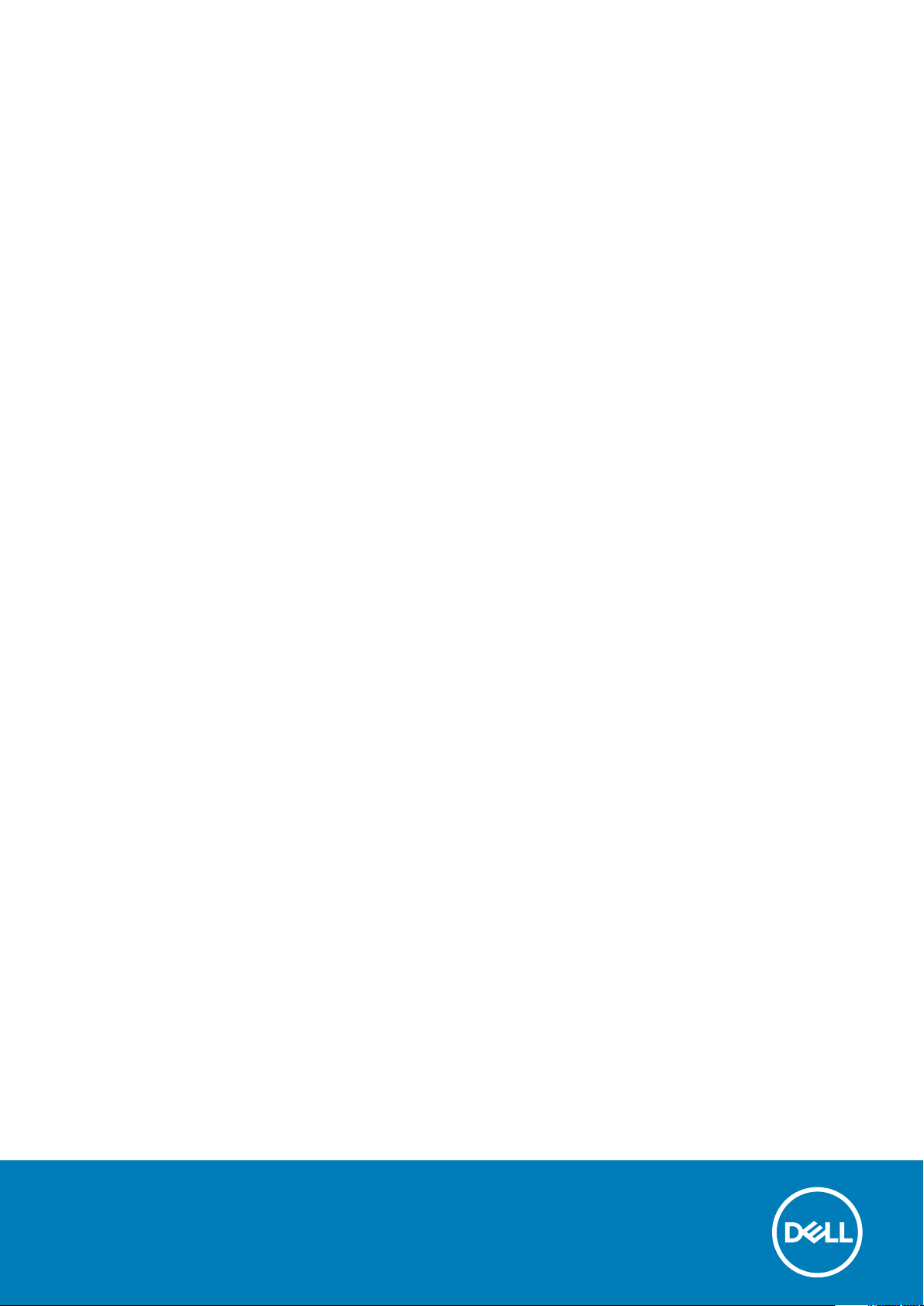
OptiPlex 7071 Tower
Servicehandbok
Regleringsmodell: D28M
Regleringstyp: D28M001
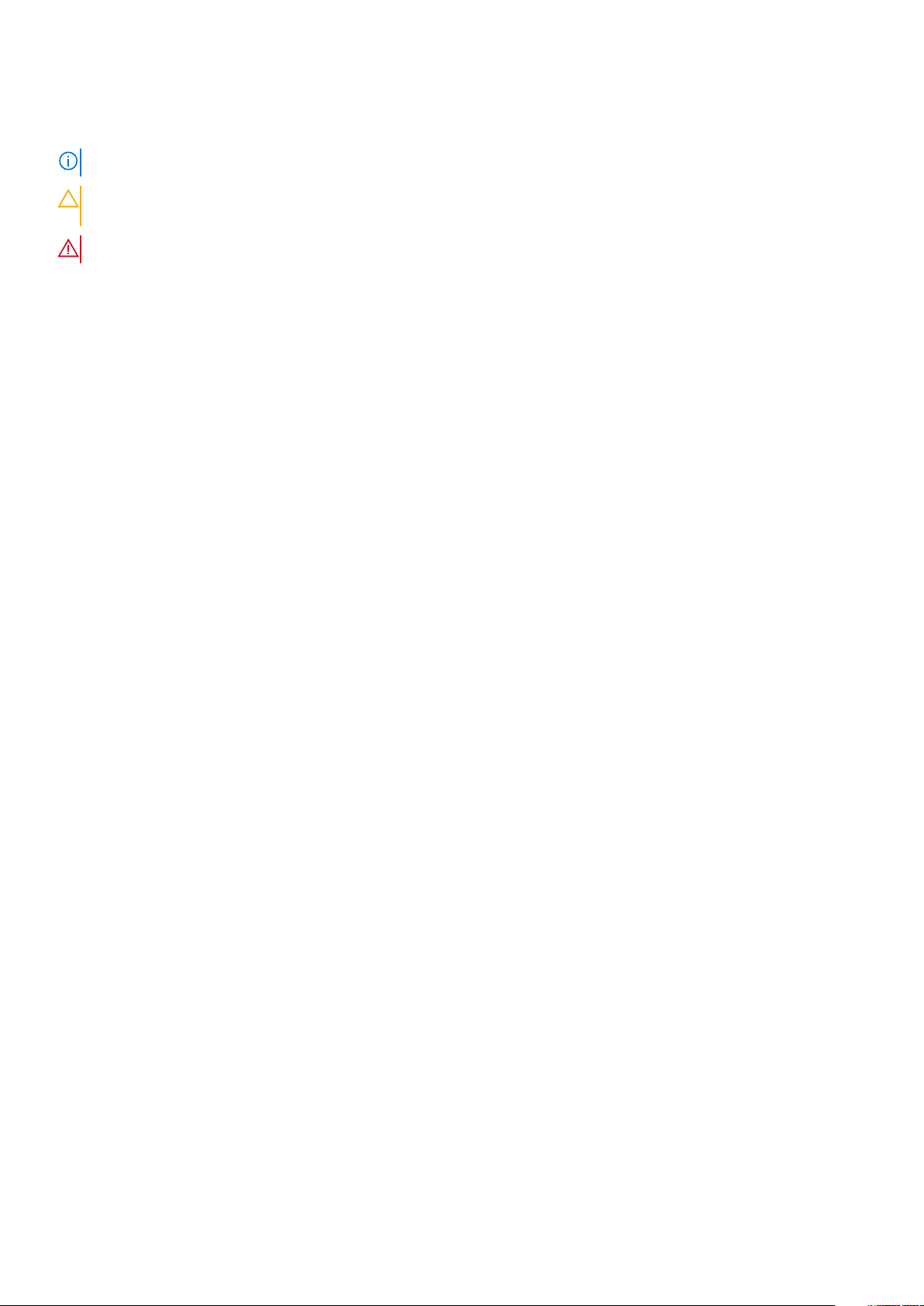
Anmärkningar, försiktighetsbeaktanden och varningar
OBS: OBS innehåller viktig information som hjälper dig att få ut det mesta av produkten.
CAUTION: VIKTIGT anger antingen risk för skada på maskinvara eller förlust av data och förklarar hur du kan undvika
problemet.
VARNING: En VARNING visar på en potentiell risk för egendoms-, personskador eller dödsfall.
© 2019 - 2020 Dell Inc. eller dess dotterbolag. Med ensamrätt. Dell, EMC och andra varumärken är varumärken som tillhör Dell Inc.
eller dess dotterbolag. Andra varumärken kan vara varumärken som tillhör respektive ägare.
2020 - 03
Rev. A01
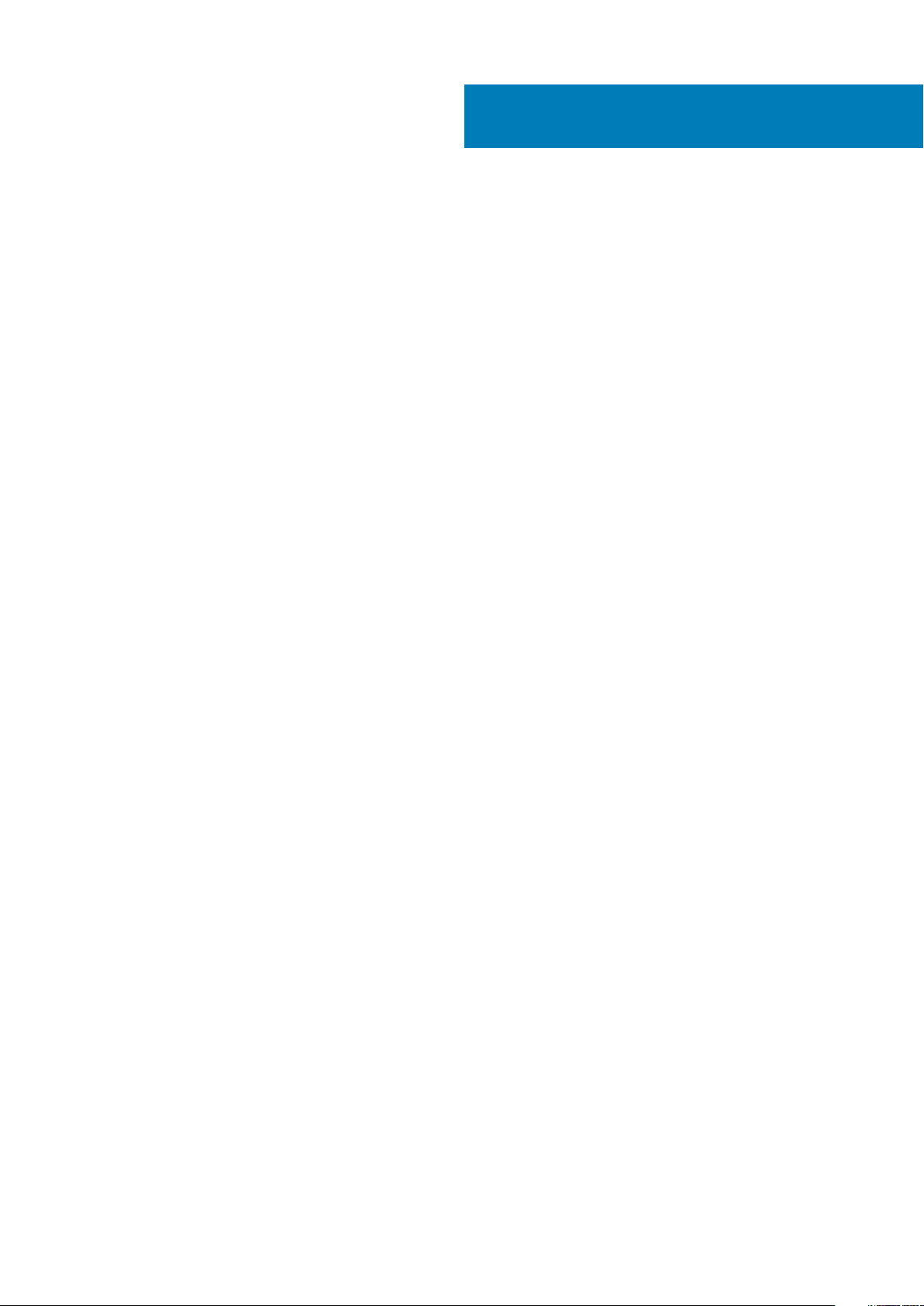
Innehåll
1 Arbeta med datorn........................................................................................................................6
Säkerhetsinstruktioner..........................................................................................................................................................6
Innan du arbetar inuti datorn..........................................................................................................................................6
Säkerhetsföreskrifter.......................................................................................................................................................7
Skydd mot elektrostatisk urladdning (ESD)..................................................................................................................7
Fältservicekit för ESD......................................................................................................................................................8
Transport av känsliga komponenter.............................................................................................................................. 9
När du har arbetat inuti datorn...................................................................................................................................... 9
2 Huvudkomponenter i systemet.....................................................................................................10
3 Isärtagning och ihopsättning........................................................................................................12
Rekommenderade verktyg..................................................................................................................................................12
Skruvlista...............................................................................................................................................................................12
Vänstra sidans kåpa............................................................................................................................................................. 13
Ta bort den vänstra kåpan............................................................................................................................................ 13
Installera den vänstra kåpan..........................................................................................................................................14
Omslag...................................................................................................................................................................................16
Ta bort frontkåpan......................................................................................................................................................... 16
Installera frontkåpan.......................................................................................................................................................16
2,5-tums hårddisk.................................................................................................................................................................17
Ta bort 2,5-tumshårddisken..........................................................................................................................................17
Installera 2,5-tums hårddisken......................................................................................................................................18
2,5-tums hårddiskshållare................................................................................................................................................... 19
Ta bort 2,5-tums hårdiskshållaren................................................................................................................................19
Installera 2,5-tums hårddiskhållaren............................................................................................................................20
3,5-tums hårddisk................................................................................................................................................................ 21
Ta bort 3,5-tums hårddisken........................................................................................................................................ 21
Installera 3,5-tums hårddisken.....................................................................................................................................22
3,5-tums hårddiskhållare.................................................................................................................................................... 23
Ta bort 3,5-tums hårddiskhållaren...............................................................................................................................23
Installera 3,5-tums hårddiskshållaren.......................................................................................................................... 24
Tunn optisk enhet................................................................................................................................................................25
Ta bort den optiska diskenheten................................................................................................................................. 25
Installera den optiska diskenheten...............................................................................................................................26
Tunn optisk enhetshållare...................................................................................................................................................27
Ta bort fästet till den tunna optiska diskenheten...................................................................................................... 27
Installera fästet till den tunna optiska diskenheten................................................................................................... 28
Chassifläkt............................................................................................................................................................................29
Ta bort chassifläkten.....................................................................................................................................................29
Installera chassifläkten.................................................................................................................................................. 30
Minnesmoduler..................................................................................................................................................................... 31
Ta bort minnesmodulerna..............................................................................................................................................31
Installera minnesmodulerna.......................................................................................................................................... 32
Innehåll 3
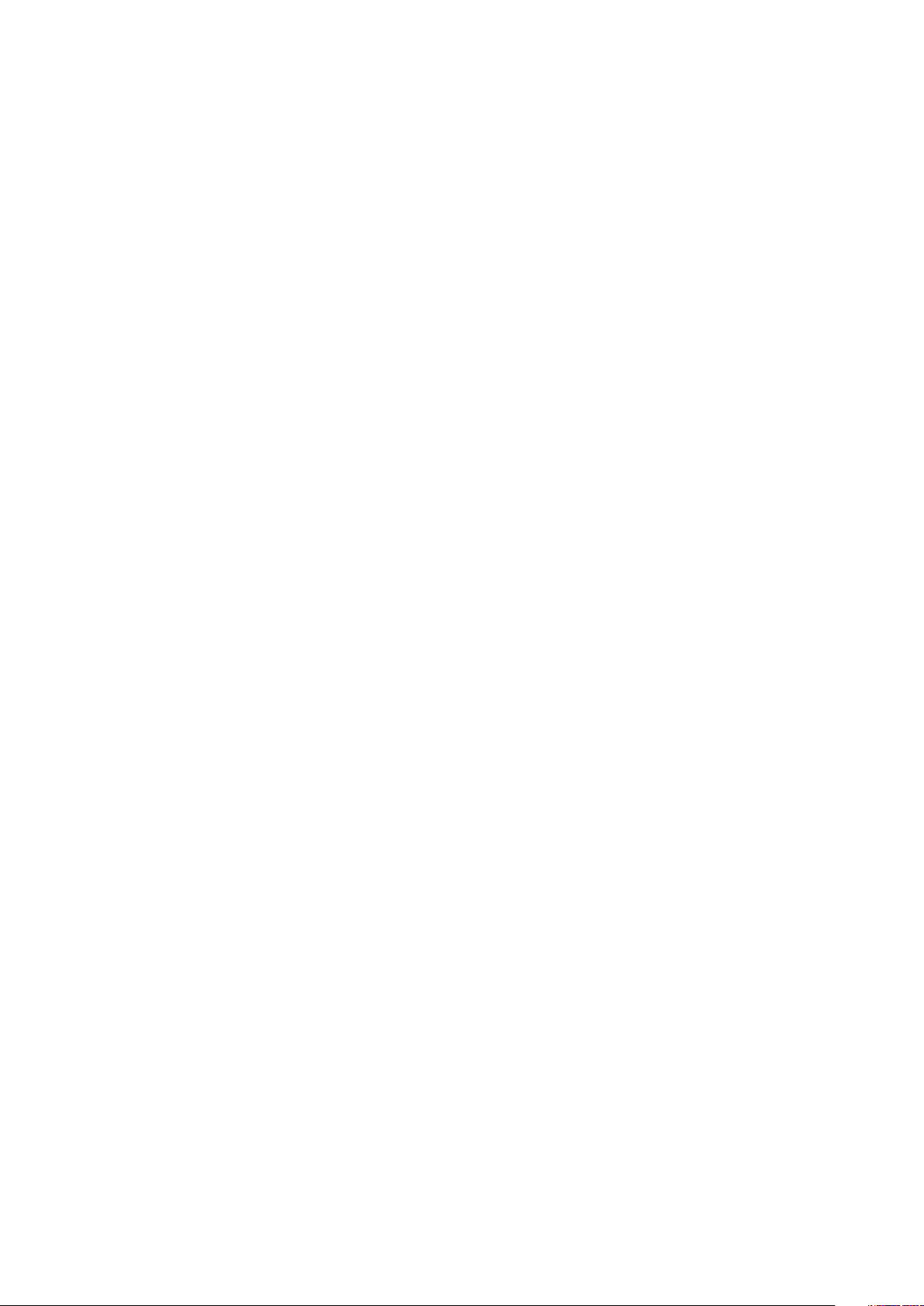
Trådlöst kort.........................................................................................................................................................................33
Ta bort kortet för trådlös teknik.................................................................................................................................. 33
Installera halvledarenhetsfästet................................................................................................................................... 34
Halvledarenhet/Intel Optane............................................................................................................................................. 35
Ta bort 2230-halvledarenheten/Intel Optane-minnesmodulen...............................................................................35
Installera 2230-halvledarenheten/Intel Optane-minnesmodulen............................................................................ 36
Ta bort 2280 halvledarenheten/Intel Optane-minnesmodulen............................................................................... 37
Installera 2280 halvledarenheten/Intel Optane-minnesmodulen.............................................................................37
Grafikkort..............................................................................................................................................................................38
Ta bort grafikkortet.......................................................................................................................................................38
Installerar grafikkortet...................................................................................................................................................39
Knappcellsbatteri.................................................................................................................................................................40
Ta bort knappcellsbatteriet.......................................................................................................................................... 40
Installera knappcellsbatteriet.........................................................................................................................................41
Nätaggregatet......................................................................................................................................................................42
Ta bort nätaggregatet...................................................................................................................................................42
Installera nätaggregatet................................................................................................................................................44
Processorfläkt och kylflänsmontering...............................................................................................................................47
Ta bort processorfläkten och 95 W-kylflänsenheten................................................................................................47
Installera processorfläkten och 95 W-kylflänsenheten.............................................................................................48
Ta bort processorfläkten och 65 W-kylflänsenheten............................................................................................... 48
Installera processorfläkten och 65 W-kylflänsenheten.............................................................................................49
Processor............................................................................................................................................................................. 50
Ta bort processorn........................................................................................................................................................50
Installera processorn...................................................................................................................................................... 51
VR kylfläns............................................................................................................................................................................53
Ta bort VR-kylflänsen................................................................................................................................................... 53
Installera VR-kylflänsen.................................................................................................................................................53
Högtalare.............................................................................................................................................................................. 54
Ta bort högtalaren.........................................................................................................................................................54
Installera högtalaren...................................................................................................................................................... 55
Strömbrytare........................................................................................................................................................................56
Ta bort strömbrytaren.................................................................................................................................................. 56
Installera strömbrytaren................................................................................................................................................57
Intrångsbrytare.................................................................................................................................................................... 58
Ta bort intrångsbrytaren...............................................................................................................................................58
Installera intrångsbrytaren............................................................................................................................................59
Moderkort............................................................................................................................................................................ 60
Ta bort moderkortet......................................................................................................................................................60
Installera moderkortet...................................................................................................................................................64
4 Systeminstallationsprogram........................................................................................................69
Öppna BIOS-inställningsprogrammet............................................................................................................................... 69
Startmeny.............................................................................................................................................................................69
Navigeringstangenter..........................................................................................................................................................70
Startsekvens........................................................................................................................................................................ 70
Systeminstallationsalternativ..............................................................................................................................................70
Allmänna alternativ........................................................................................................................................................ 70
Systeminformation......................................................................................................................................................... 71
Videoskärmalternativ.....................................................................................................................................................73
4
Innehåll
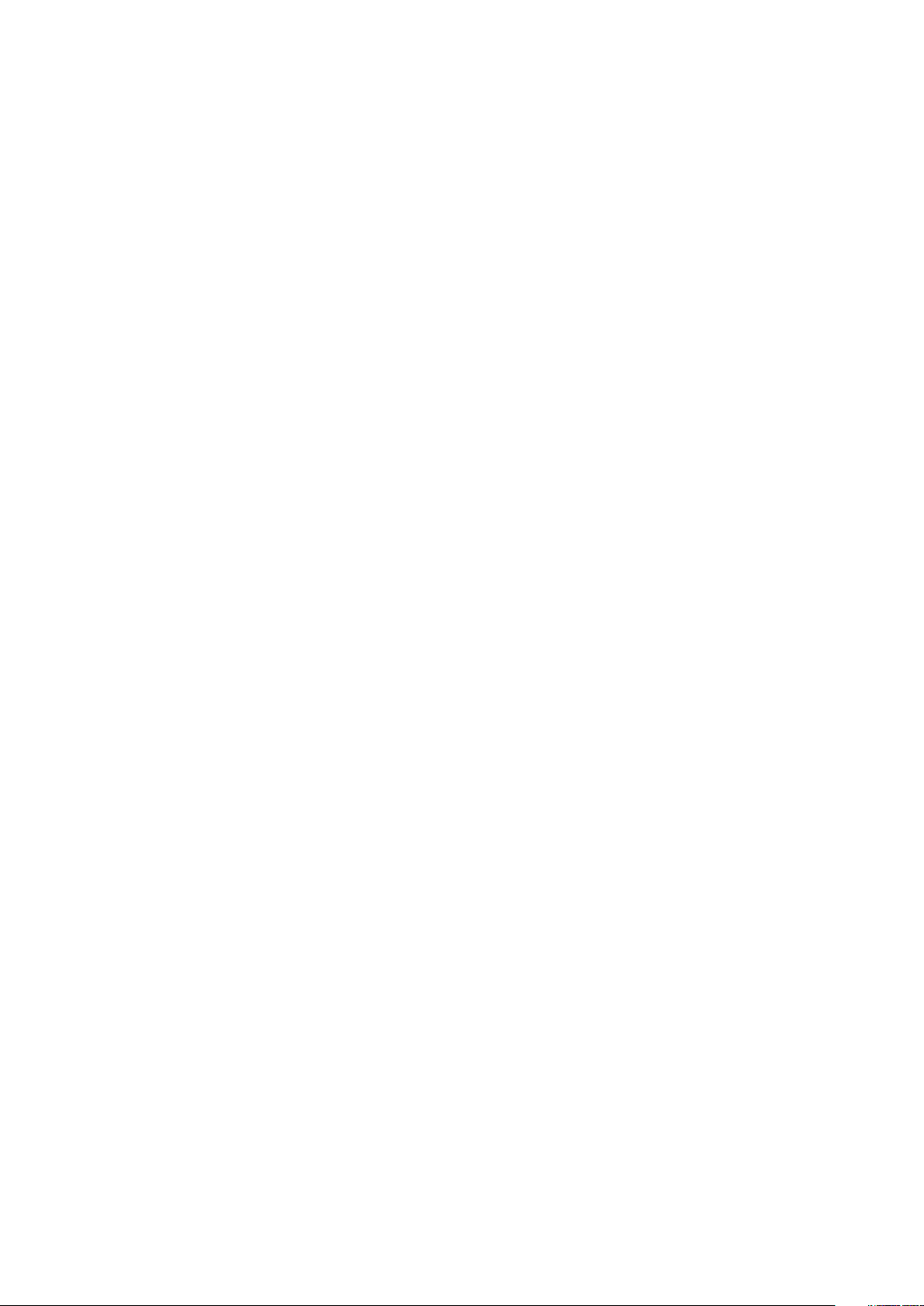
Security (säkerhet)........................................................................................................................................................73
Alternativ för säker start...............................................................................................................................................74
Alternativ för Intel Software Guard Extensions.........................................................................................................75
Performance (prestanda).............................................................................................................................................75
Energisparlägen..............................................................................................................................................................76
Post behavior (beteende efter start)..........................................................................................................................77
Hanterbarhet.................................................................................................................................................................. 77
Virtualization Support (virtualiseringsstöd)................................................................................................................78
Alternativ för trådlöst.................................................................................................................................................... 78
Maintenance (underhåll)...............................................................................................................................................78
System Logs (systemloggar)....................................................................................................................................... 79
Advanced configuration (avancerad konfiguration)..................................................................................................79
System- och installationslösenord.....................................................................................................................................79
Tilldela ett systeminstallationslösenord.......................................................................................................................79
Radera eller ändra ett befintligt systeminstallationslösenord...................................................................................80
Återställa CMOS-inställningar......................................................................................................................................80
Rensa BIOS (systeminställningar) och systemlösenord............................................................................................ 81
Uppdatera BIOS i Windows................................................................................................................................................ 81
Uppdatera BIOS på system med BitLocker aktiverat............................................................................................... 82
Uppdatera system-BIOS med hjälp av en USB-flashenhet......................................................................................82
Uppdatera Dell BIOS i Linux- och Ubuntu-miljöer..................................................................................................... 82
Uppdatera BIOS från F12-menyn för engångsstart.................................................................................................. 82
5 Felsökning................................................................................................................................. 88
Förbättrad systemutvärderingsdiagnostik före start (ePSA)........................................................................................88
Köra ePSA-diagnostik................................................................................................................................................... 88
Diagnostik............................................................................................................................................................................. 88
Diagnostikfelmeddelanden................................................................................................................................................. 90
Systemfelmeddelanden...................................................................................................................................................... 93
Återställ operativsystemet................................................................................................................................................. 94
Aktivera Intel Optane-minne.............................................................................................................................................. 94
Inaktivera Intel Optane-minne............................................................................................................................................94
Ladda ur väntelägesström..................................................................................................................................................95
WiFi-cykel.............................................................................................................................................................................95
6 Få hjälp..................................................................................................................................... 96
Kontakta Dell........................................................................................................................................................................96
Innehåll
5

Arbeta med datorn
Säkerhetsinstruktioner
Förutsättningar
Följ dessa säkerhetsföreskrifter för att skydda datorn och dig själv. Om inget annat anges förutsätts i varje procedur i det här dokumentet
att följande villkor har uppfyllts:
• Du har läst säkerhetsinformationen som medföljde datorn.
• En komponent kan ersättas eller – om du köper den separat – monteras i omvänd ordning jämfört med borttagningsproceduren.
Om denna uppgift
OBS: Koppla bort alla strömkällor innan du öppnar datorkåpan eller panelerna. När du är klar med arbetet inuti datorn
sätter du tillbaka alla kåpor, paneler och skruvar innan du ansluter till vägguttaget.
VARNING: Innan du utför något arbete inuti datorn ska du läsa säkerhetsinstruktionerna som medföljde datorn.
Ytterligare information om beprövade rutiner för datorns säkerhet hittar du på Regulatory Compliance-webbplatsen
CAUTION: Många reparationer ska endast utföras av certifierade servicetekniker. Du bör endast utföra felsökning och
enkla reparationer enligt vad som auktoriserats i din produktdokumentation, eller efter instruktioner från service- och
supportteamet online eller per telefon. Skador som uppstår till följd av service som inte har godkänts av Dell täcks inte
av garantin. Läs och följ de säkerhetsanvisningar som medföljde produkten.
1
CAUTION: Undvik elektrostatiska urladdningar genom att jorda dig själv. Använd ett antistatarmband eller vidrör med
jämna mellanrum en omålad metallyta samtidigt som du vidrör en kontakt på datorns baksida.
CAUTION: Hantera komponenter och kort varsamt. Rör inte komponenterna eller kontakterna på ett kort. Håll kortet i
kanterna eller i metallfästet. Håll alltid en komponent, t.ex. en processor, i kanten och aldrig i stiften.
CAUTION: När du kopplar bort en kabel ska du alltid dra i kontakten eller i dess dragflik, inte i själva kabeln. Vissa kablar
har kontakter med låsflikar. Tryck i så fall in låsflikarna innan du kopplar ur kabeln. När du drar isär kontaktdon håller du
dem korrekt riktade för att undvika att kontaktstiften böjs. Se även till att båda kontakterna är korrekt inriktade innan
du kopplar in kabeln.
OBS: Färgen på datorn och vissa komponenter kan skilja sig från de som visas i det här dokumentet.
CAUTION: Systemet stängs av om sidopanelen tas bort medan systemet är igång. Systemet slås inte på om sidokåpan är
borttagen.
CAUTION: Systemet stängs av om sidopanelen tas bort medan systemet är igång. Systemet slås inte på om sidokåpan är
borttagen.
CAUTION: Systemet stängs av om sidopanelen tas bort medan systemet är igång. Systemet slås inte på om sidokåpan är
borttagen.
Innan du arbetar inuti datorn
Om denna uppgift
För att undvika att skada datorn ska du utföra följande åtgärder innan du börjar arbeta i den.
6 Arbeta med datorn
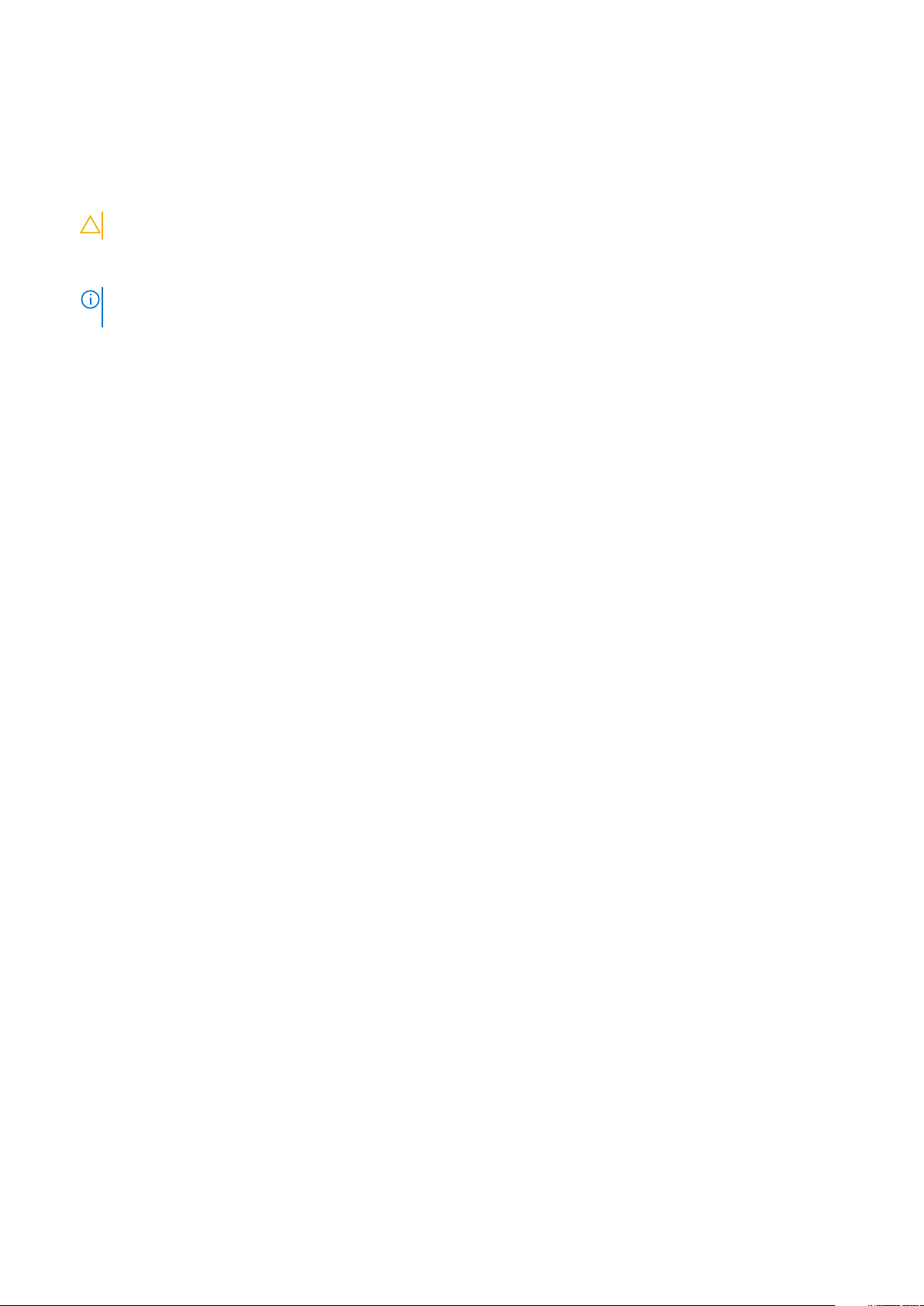
Steg
1. Se till att följa Säkerhetsinstruktionerna.
2. Se till att arbetsytan är ren och plan så att inte datorkåpan skadas.
3. Stäng av datorn.
4. Koppla bort alla externa kablar från datorn.
CAUTION: Nätverkskablar kopplas först loss från datorn och sedan från nätverksenheten.
5. Koppla bort datorn och alla anslutna enheter från eluttagen.
6. Tryck och håll ned strömbrytaren när datorn är urkopplad så att moderkortet jordas.
OBS: Undvik elektrostatiska urladdningar genom att jorda dig själv. Använd ett antistatarmband eller vidrör med
jämna mellanrum en omålad metallyta samtidigt som du vidrör en kontakt på datorns baksida.
Säkerhetsföreskrifter
Kapitlet om säkerhetsföreskrifter beskriver de primära stegen som ska vidtas innan du utför några demonteringsanvisningar.
Observera följande säkerhetsföreskrifter innan du utför några installationer eller bryter/fixerar procedurer som innebär demontering eller
ommontering:
• Stäng av systemet och alla ansluten kringutrustning.
• Koppla bort systemet och all ansluten kringutrustning från nätströmmen.
• Koppla bort alla nätverkskablar, telefon- och telekommunikationsledningar från systemet.
• Använd ett ESD-fältservicekit när du arbetar inom någon surfplattabärbar datorstationär dator för att undvika skador på elektrostatisk
urladdning (ESD).
• När du har tagit bort någon systemkomponent, placera försiktigt den borttagna komponenten på en antistatisk matta.
• Använda skor med icke ledande gummisulor för att minska risken för elektrisk stöt.
Standby ström
Dell-produkter med standby-ström måste kopplas ur innan du öppnar väskan. System som innehåller standby-ström är i huvudsak
strömförande medan de stängs av. Den interna strömmen gör att systemet kan stängas av (väcka på LAN), och stängs av i viloläge och
har andra avancerade energihanteringsfunktioner.
Genom att koppla ur, trycka på och håll strömbrytaren intryckt i 15 sekunder ska ladda ur återstående ström i moderkortet. Ta bort
batteriet från surfplattor.bärbara datorer.
Förbindelse
Förbindelse är en metod för att ansluta två eller flera jordledare till samma elektriska potential. Detta görs genom användning av ett ESDkit (Field Service Electrostatic discharge). Vid anslutning av en bindningstråd, se alltid till att den är ansluten till bar metall och aldrig till en
målade eller icke-metallyta. Handledsremmen ska vara säker och i full kontakt med din hud, och se till att alltid ta bort alla smycken som
klockor, armband eller ringar innan du själv och utrustningen förbinds.
Skydd mot elektrostatisk urladdning (ESD)
ESD är ett stort problem när du hanterar elektroniska komponenter, särskilt känsliga komponenter såsom expansionskort, processorer,
DIMM-minnen och moderkort. Mycket små belastningar kan skada kretsarna på ett sätt som kanske inte är uppenbart, men som kan ge
tillfälliga problem eller en förkortad produktlivslängd. Eftersom det finns påtryckningar i branschen för lägre strömkrav och högre densitet
blir ESD-skyddet allt viktigare att tänka på.
På grund av högre densitet hos de halvledare som används i de senaste Dell-produkterna är känsligheten för skador orsakade av statisk
elektricitet nu högre än i tidigare Dell-produkter. Av denna orsak är vissa tidigare godkända metoder för att hantera komponenter inte
längre tillämpliga.
Två erkända typer av skador orsakade av ESD är katastrofala och tillfälliga fel.
• Katastrofala – ungefär 20 procent av alla ESD-relaterade fel utgörs av katastrofala fel. I dessa fall ger skada upphov till en omedelbar
och fullständig förlust av funktionaliteten. Ett exempel på ett katastrofalt fel är när ett DIMM-minne utsätts för en statisk stöt och
systemet omedelbart ger symtomet "No POST/No Video" (ingen post/ingen video) och avger en pipkod för avsaknad av eller ej
fungerande minne.
• Tillfälliga – tillfälliga fel representerar cirka 80 procent av de ESD-relaterade felen. Den höga andelen tillfälliga fel innebär att de flesta
gånger som skador uppstår kan de inte identifieras omedelbart. DIMM-minnet utsätts för en statisk stöt, men spårningen försvagas
Arbeta med datorn
7
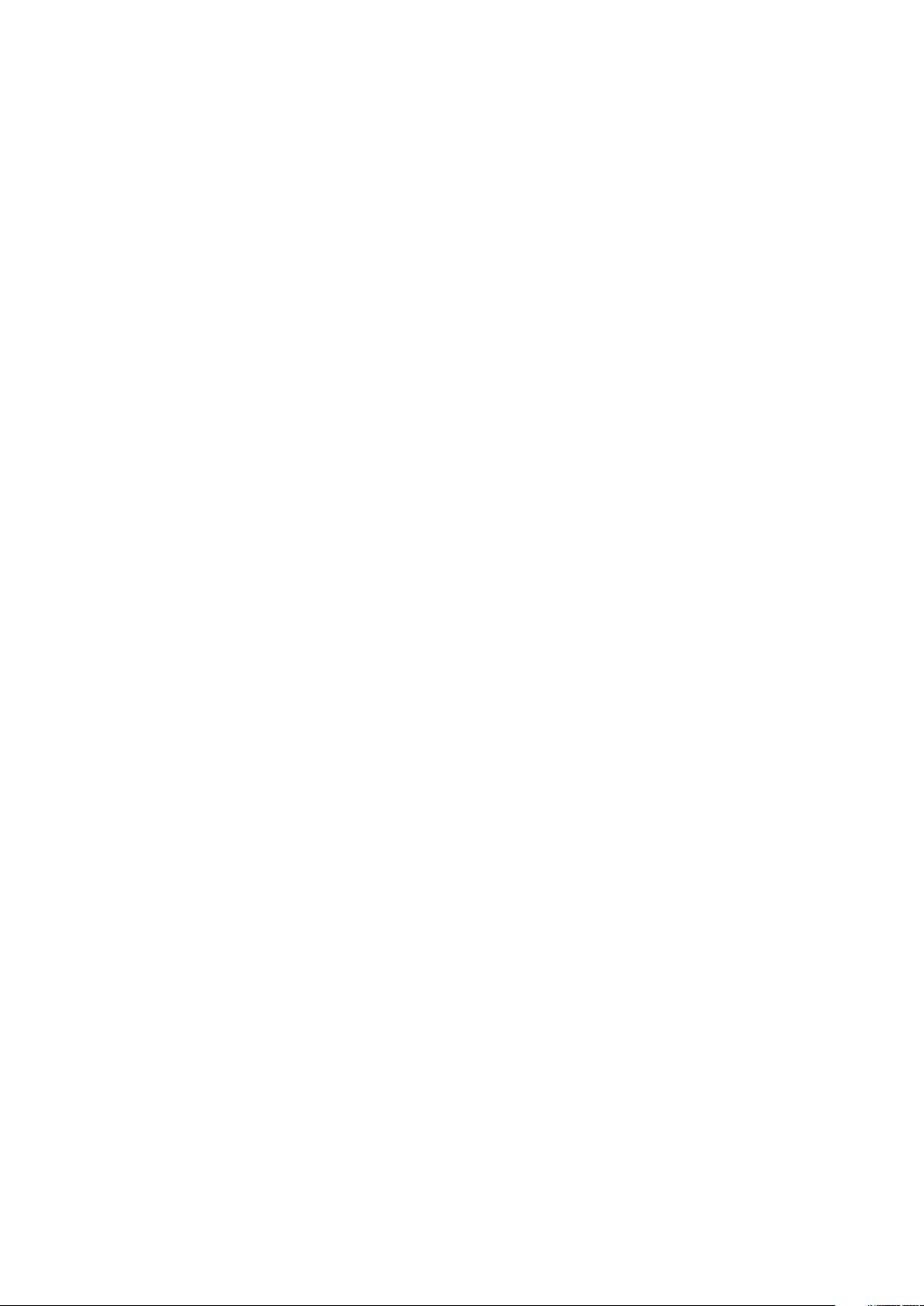
knappt och ger inte omedelbart några symtom utåt som är relaterade till skadan. Det kan ta flera veckor eller månader för det
försvagade spåret att smälta, och under tiden kan det uppstå försämringar av minnesintegriteten, tillfälliga minnesfel osv.
Det är svårare att känna igen och felsköka tillfälliga fel (kallas även intermittenta eller latenta).
Utför följande åtgärder för att förhindra ESD-skador:
• Använd ett kabelanslutet ESD-armband som är korrekt jordat. Det är inte längre tillåtet att använda trådlösa antistatiska armband
eftersom de inte ger ett tillräckligt skydd. Det räcker inte med att röra vid chassit innan du hanterar delar för att få ett garanterat ESDskydd för delar med ökad ESD-känslighet.
• Hantera alla komponenter som är känsliga för statisk elektricitet på en plats som är skyddad mot elektrostatiska urladdningar. Använd
om möjligt antistatiska golvplattor och skrivbordsunderlägg.
• Ta inte ut en komponent som är känslig för statisk elektricitet från sin förpackning förrän du är redo att installera komponenten. Innan
du packar upp den antistatiska förpackningen ska du se till att du jordar dig på något sätt.
• Innan du transporterar en komponent som är känslig för statisk elektricitet ska du placera den i en antistatisk behållare eller
förpackning.
Fältservicekit för ESD
Det obevakade fältservicekittet är det vanligaste servicekittet. Varje fältservicekit omfattar tre huvuddelar: antistatisk matta, handledsrem
och jordningstråd.
Komponenterna i ett fältservicekit för ESD
Komponenterna i ett fältservicekit för ESD är:
• Antistatisk matta - Den antistatiska mattan är dissipativ och delar kan placeras på den under serviceförfaranden. När du använder en
antistatisk matta din handledsrem ska sitta åt och jordningstråden ska kopplas till mattan och till någon omålad metall på systemet som
du arbetar på. När den har anslutits ordentligt kan reservdelar tas ut från ESD-påsen och placeras direkt på mattan. ESD-känsliga
artiklar är säkra i din hand, på ESD-mattan, i systemet eller inne i en påse.
• Handledsrem och jordningstråd - Handledsremmen och jordningstråden kan antingen vara direkt anslutna mellan handleden och
den omålade metalldelen på maskinvaran om ESD-mattan inte är nödvändig, eller ansluten till den antistatiska mattan för att skydda
maskinvaran som tillfälligt har placerats på mattan. Den fysiska anslutningen av handledsremmen och jordningstråden mellan huden,
ESD-mattan och maskinvaran kallas för bindning. Använd endast fältservicekittet med en handledsrem, matta och jordningstråd.
Använd aldrig trådlösa handledsremmar. Var alltid medveten om att de interna kablarna i handledsremmen i slutänden kommer att
skadas av normalt slitage och de måste kontrolleras regelbundet med ett testverktyget för att undvika oavsiktliga ESDmaskinvaruskador. Vi rekommenderar att du testar handledsremmen och jordningstråden minst en gång per vecka.
• Testverktyg för ESD-handledsremmen - Ledningarna inuti en ESD-handledsrem kommer att ta skada över tid. När du använder ett
oövervakat kit är bästa praxis att regelbundet testa handledsremmen före varje servicebesök och minst en gång per vecka. Ett
testverktyg för handledsremmen är den bästa metoden för att göra det här testet. Om du inte har något eget testverktyg för
handledsremmen kan du höra med ditt regionala kontor för att ta reda på om de har ett. När du ska utföra testet ansluter du
handledsremmens jordningstråd på testverktyget medan det är fastspänt på handleden och trycker på knappen för att testa. En grön
LED lyser om testet lyckades, en röd LED tänds och ett larm ljuder om testet misslyckas.
• Isolatorelement - Det är viktigt att hålla ESD-känsliga enheter, såsom kylflänsens platshöljen, borta från inre delar som är isolatorer
och ofta är laddade.
• Arbetsmiljö - Innan du använder ESD-fältservicekittet ska du utvärdera situationen på kundanläggningen. Till exempel, driftsättning av
kittet för en servermiljö är annorlunda än för en stationär eller bärbar dator. Servrar är normalt installerade i ett rack inom ett
datacenter; stationära eller bärbara datorer är vanligen placerade på kontorsskrivbord eller i bås. Titta alltid efter en stor öppen plan yta
som är fritt från föremål och tillräckligt stor för användning av ESD-kittet med ytterligare utrymme för att rymma den typ av system
som repareras. Arbetsytan ska också vara fri från isolatorer som kan orsaka en ESD-händelse. På arbetsytan ska isolatorer som t.ex.
frigolit och annan plast ska alltid flyttas minst 12 tum eller 30 cm från känsliga komponenter innan du hanterar eventuella
maskinvarukomponenter fysiskt
• ESD-förpackning - Alla ESD-känsliga enheter måste skickas och tas emot i antistatiska förpackningar. Metall, statiskt avskärmade
påsar är att föredra. Du bör dock alltid returnera den skadade delen med samma ESD-påse och förpackning som den nya delen
levererades i. Påsen ska vikas ihop och tejpas igen och samma skumplastförpackning ska användas i den ursprungliga lådan som den
nya delen levererades i. ESD-känsliga enheter bör endast tas ur förpackningen på en ESD-skyddad arbetsyta och delar bör aldrig
placeras ovanpå ESD-påsen eftersom att endast påsens insida är avskärmad. Placera alltid delar i din handen, på ESD-mattan, i
systemet eller i en antistatisk påse.
• Transport av känsliga komponenter - När du transporterar ESD-känsliga komponenter, såsom reservdelar eller delar som ska
returneras till Dell, är det viktigt att placera dessa artiklar i antistatiska påsar för säker transport.
8
Arbeta med datorn
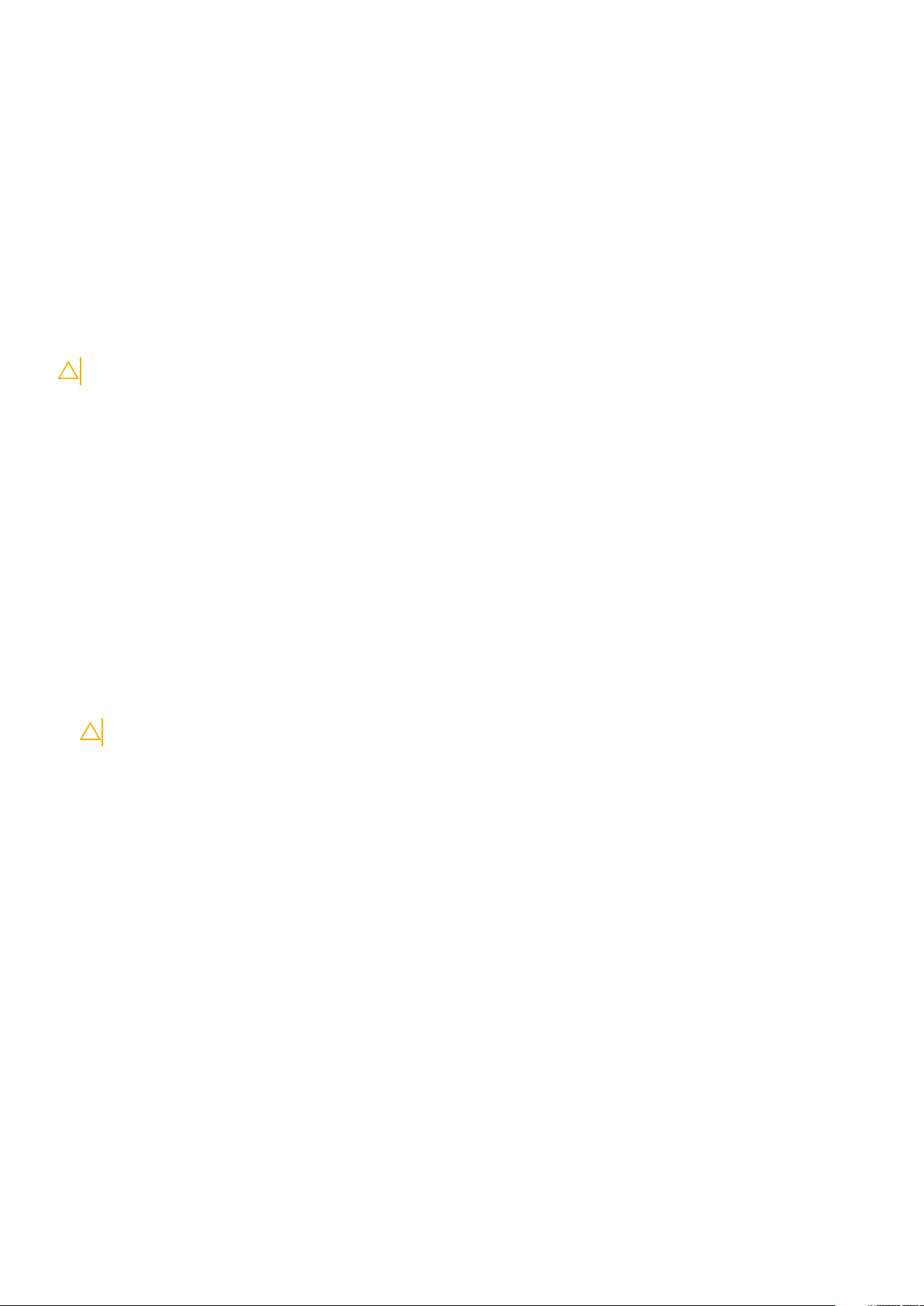
Sammanfattning av ESD-skydd
Vi rekommenderar att alla servicetekniker använder traditionella trådbundna ESD-jordade handledsremmar och en skyddande antistatisk
matta hela tiden när de servar Dell-produkter. Dessutom är det mycket viktigt att teknikerna förvarar känsliga delar separat från alla
isolatordelar medan de genomför servicen och att de använder antistatiska påsar för transport av känsliga komponenter.
Transport av känsliga komponenter
Vid transport av ESD-känsliga komponenter, såsom reservdelar eller delar som ska returneras till Dell, är det viktigt att placera dessa delar i
antistatiska påsar för säker transport.
Lyftutrustning
Följ följande riktlinjer vid lyft av tung utrustning:
CAUTION: Lyft inte större än 50 pund. Skaffa alltid ytterligare resurser eller använd en mekanisk lyftanordning.
1. Få en stabil balanserad fot. Håll fötterna ifrån varandra för en stabil bas och peka ut tårna.
2. Dra åt magmuskler Magmusklerna stöder din ryggrad när du lyfter, vilket kompenserar lastens kraft.
3. Lyft med benen, inte med din rygg.
4. Håll lasten stängd. Ju närmare det är på din ryggrad, desto mindre belastning det på din rygg.
5. Håll ryggen upprätt, oavsett om du lyfter eller sätter ner lasten. Lägg inte till kroppens vikt på lasten. Undvik att vrida din kropp och
rygg.
6. Följ samma teknik bakåt för att ställa in lasten.
När du har arbetat inuti datorn
Om denna uppgift
När du har utfört utbytesprocedurerna ser du till att ansluta de externa enheterna, korten, kablarna osv. innan du startar datorn.
Steg
1. Anslut eventuella telefon- eller nätverkskablar till datorn.
CAUTION: Anslut alltid nätverkskablar till nätverksenheten först och sedan till datorn.
2. Anslut datorn och alla anslutna enheter till eluttagen.
3. Starta datorn.
4. Kontrollera vid behov att datorn fungerar korrekt genom att köra ePSA diagnostics.
Arbeta med datorn
9
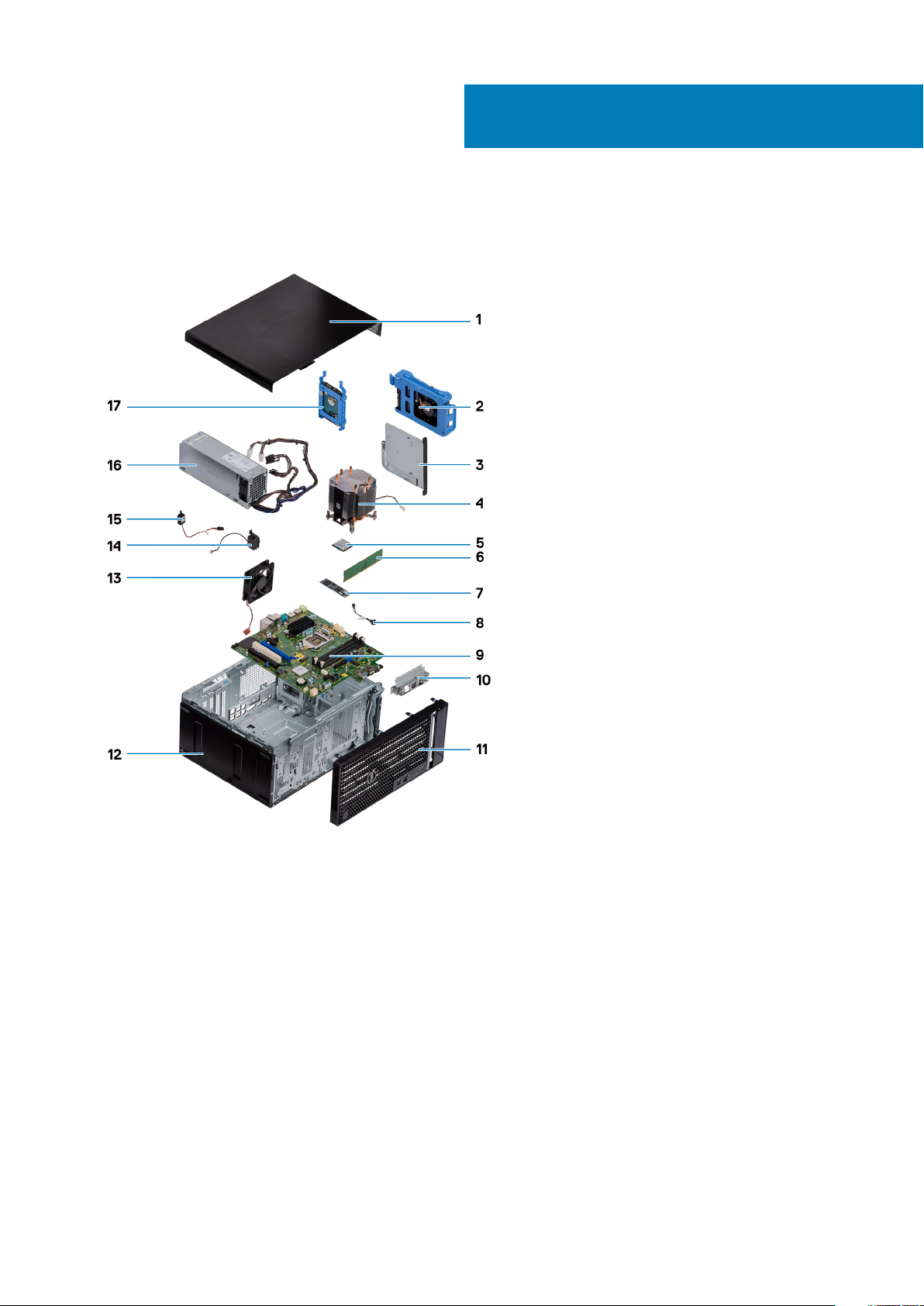
2
Huvudkomponenter i systemet
1. Vänster kåpa
2. 3,5-tums hårddisk
3. Tunn optisk enhet
4. Processorfläkt- och kylflänsmontering
5. Processor
6. Minnesmodulen
7. Halvledarenhet/Intel Optane
8. Strömbrytare
9. Moderkort
10. Främre I/O-portfäste
11. Omslag
12. Chassit
13. Chassifläkt
14. Högtalare
15. Intrångsbrytare
16. Nätaggregatet
17. 2,5-tums hårddisk
10 Huvudkomponenter i systemet
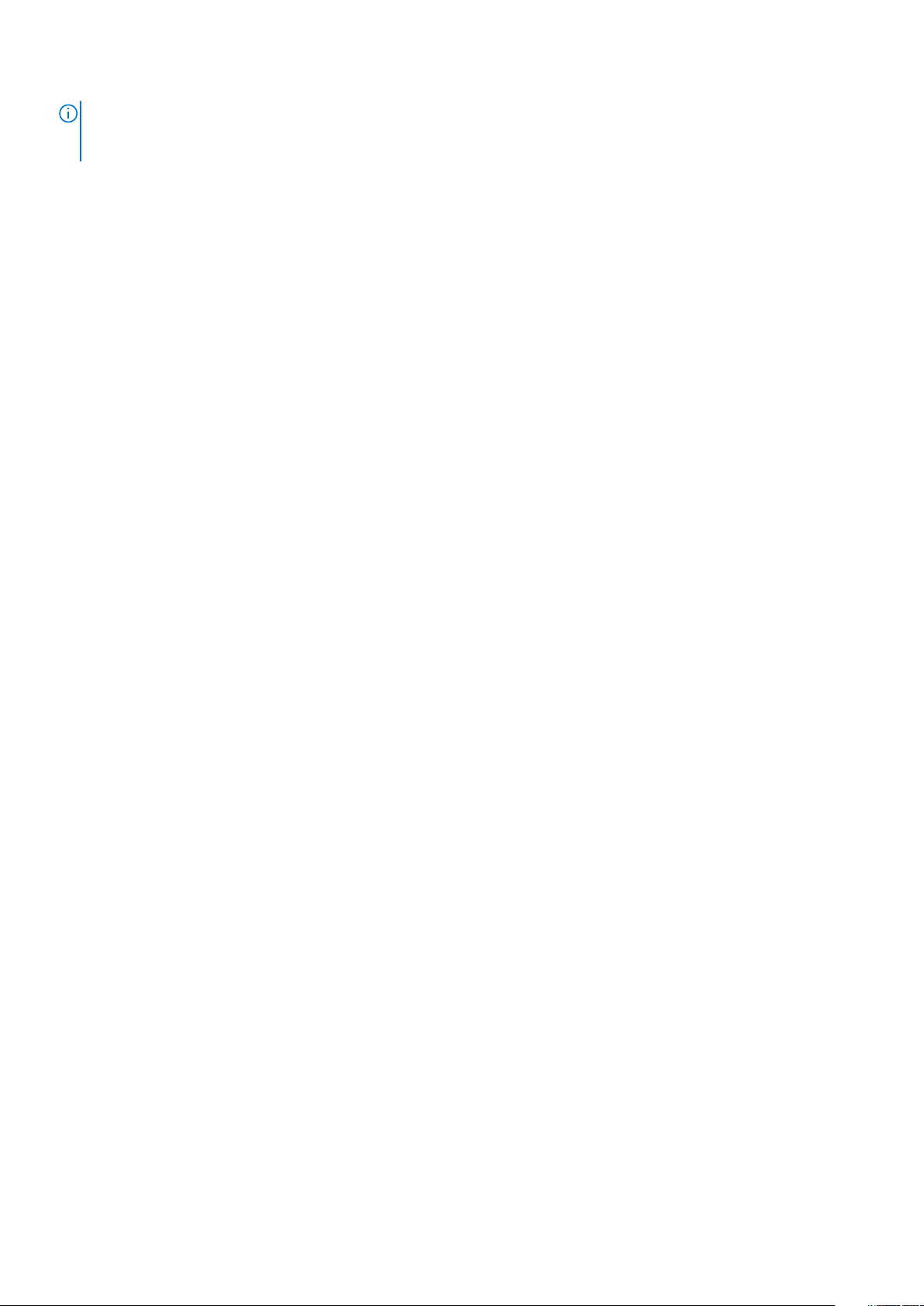
OBS: Dell innehåller en lista över komponenter och tillhörande artikelnummer för den ursprungliga
systemkonfigurationen som köpts. Dessa delar är tillgängliga enligt garantitäckningar som kunden har köpt. Kontakta
din Dell-säljrepresentant för köpalternativ.
Huvudkomponenter i systemet 11
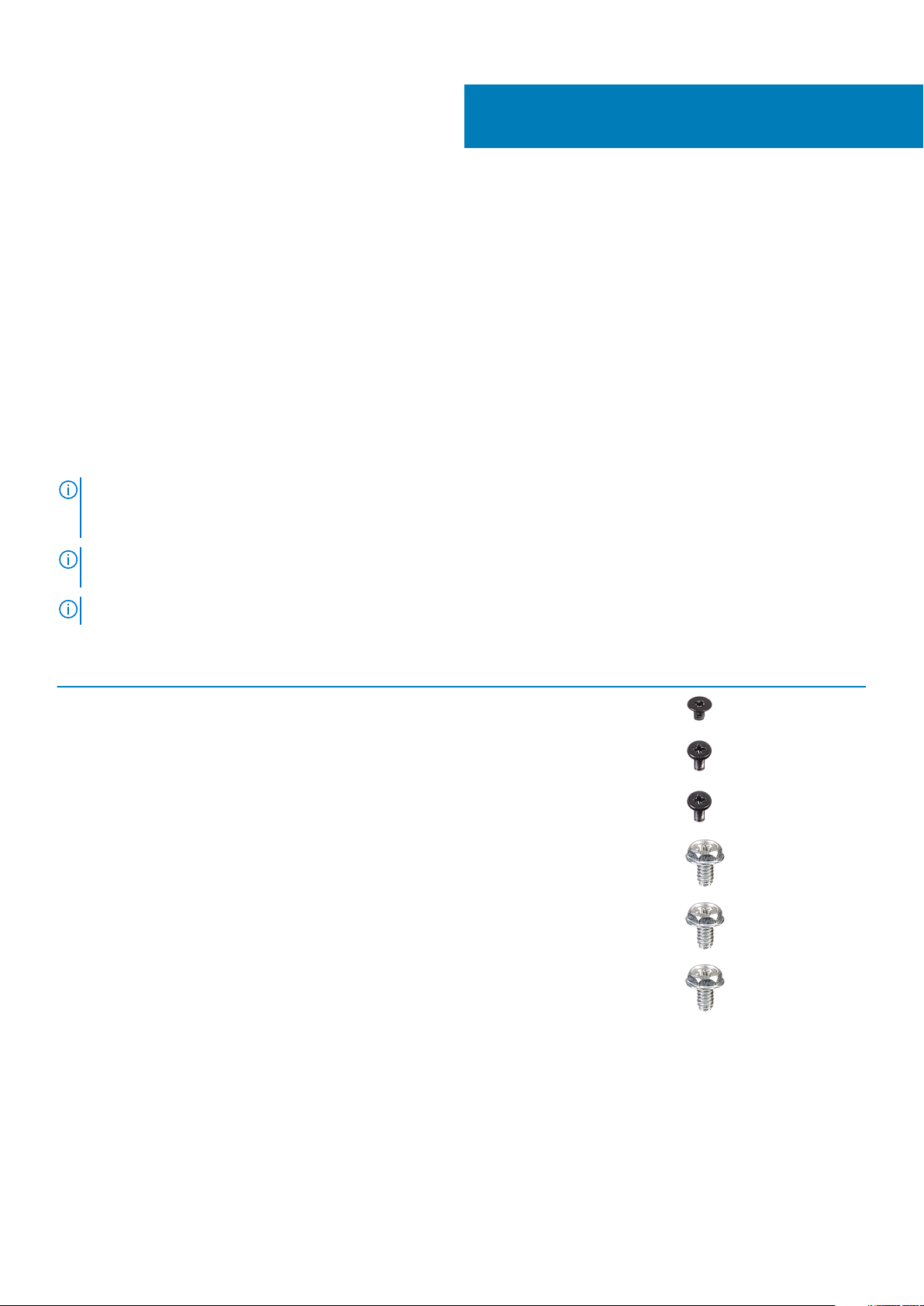
Isärtagning och ihopsättning
Rekommenderade verktyg
Procedurerna i detta dokument kan kräva att följande verktyg används:
• Stjärnskruvmejsel nr 0
• Stjärnskruvmejsel nr 1
• Stjärnskruvmejsel nr 2
• Plastrits
• Hex-skruvmejsel
Skruvlista
OBS: När du tar bort skruvarna från en komponent rekommenderar vi att du noterar skruvtyp, antal skruvar och placerar
dem i en skruvförvaringslåda. Detta är för att säkerställa att rätt antal skruvar och korrekt skruvtyp används när
komponenten sätts tillbaka.
OBS: Vissa datorer har magnetiska ytor. Kontrollera att skruvarna inte blir kvar på en sådan yta när du sätter tillbaka en
komponent.
3
OBS: Skruvfärgen kan variera med den konfiguration som beställts.
Tabell 1. Skruvlista
Komponent Sitter fast i Skruvtyp Kvantitet Skruvbilld
Trådlöst kort Moderkort M2x3 1
Halvledarenhet Moderkort M2x4 1
Intel Optane-minnesmodul Moderkort M2x4 1
Nätaggregatet Chassit #6-32 3
Portring Chassit #6-32 1
Moderkort Chassit #6-32 8
Processorfläkt- och
kylflänsenhet
VR kylfläns Moderkort Fästskruv 2
Moderkort Fästskruv 4
12 Isärtagning och ihopsättning
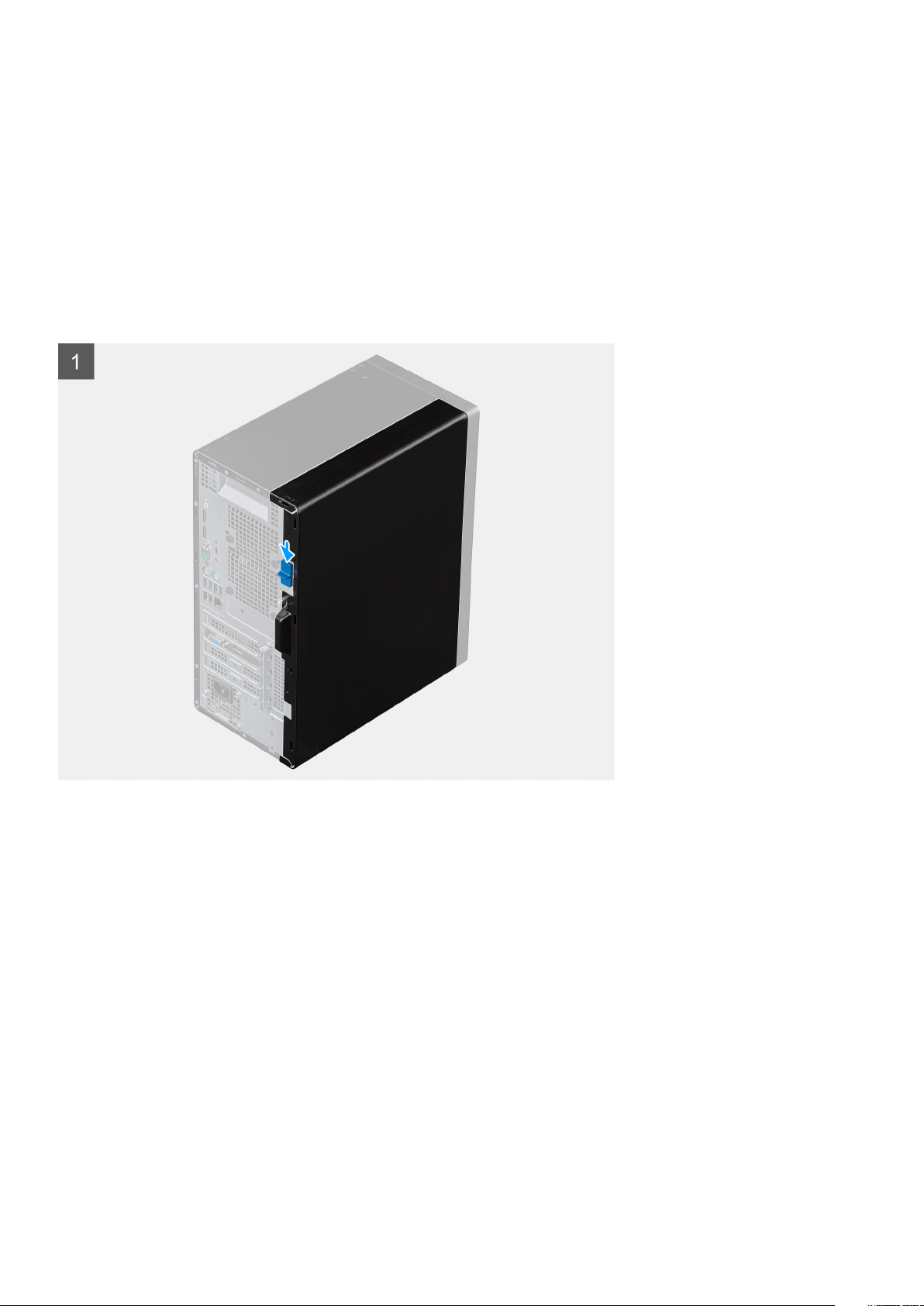
Vänstra sidans kåpa
Ta bort den vänstra kåpan
Förutsättningar
1. Följ anvisningarna i Innan du arbetar inuti datorn.
Om denna uppgift
Följande bilder visar den vänstra kåpans placering och ger en illustration av borttagningsproceduren.
Isärtagning och ihopsättning 13

Steg
1. Tryck ned spärrhaken för att låsa upp sidopanelen.
2. Använd fliken på den vänstra kåpan och skjut och lyft bort den vänstra kåpan från chassit.
Installera den vänstra kåpan
Förutsättningar
Om du byter ut en komponent, ta bort den befintliga komponenten innan du utför installationsproceduren.
Om denna uppgift
Följande bilder visar den vänstra kåpans placering och ger en illustration av installationsproceduren.
14
Isärtagning och ihopsättning

Steg
1. Rikta in flikarna på vänster sidopanel med öppningarna i chassit.
2. Skjut den mot datorns framsida tills spärrhaken låser sidopanelen.
Nästa Steg
1. Följ anvisningarna i När du har arbetat inuti datorn.
Isärtagning och ihopsättning
15
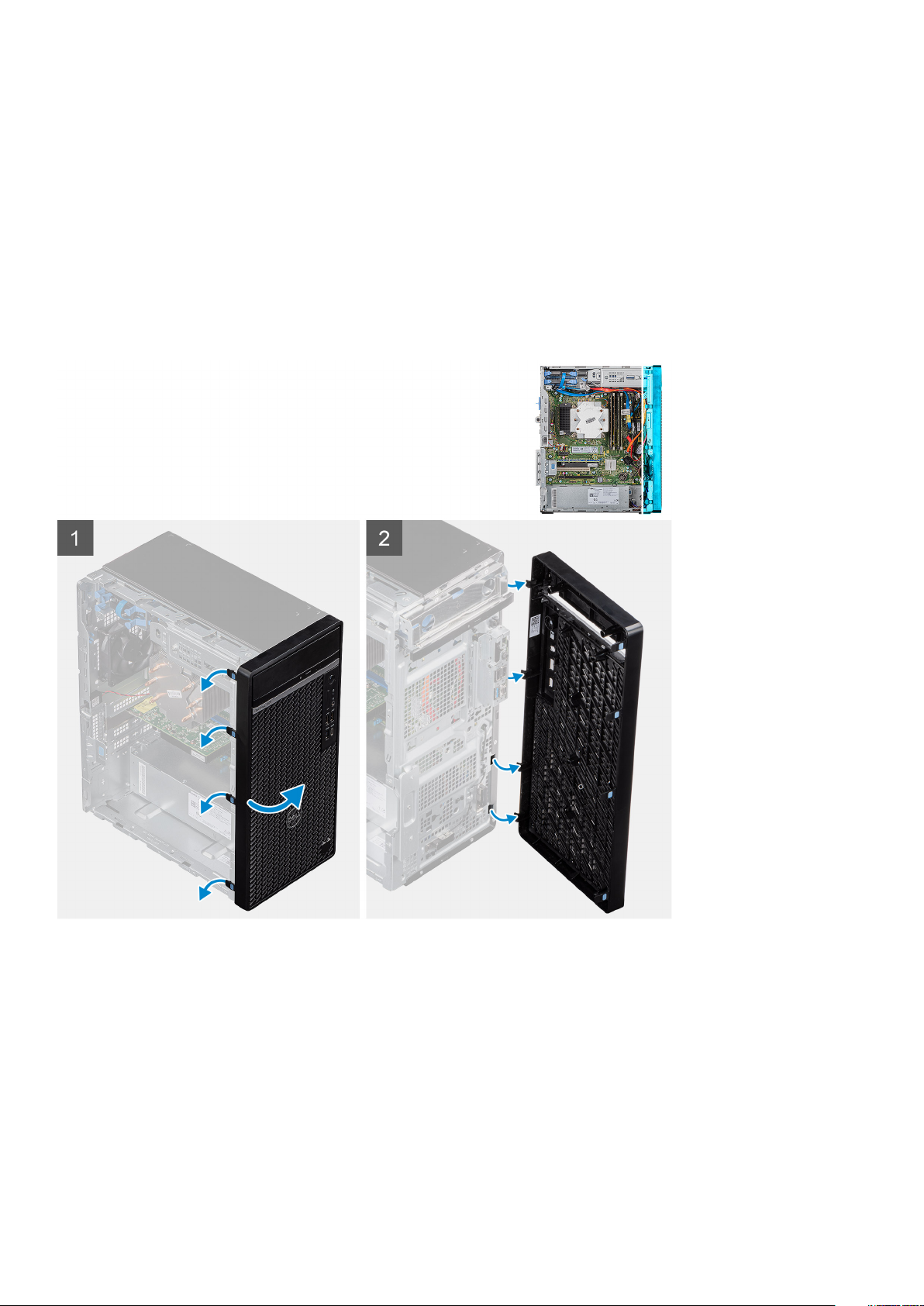
Omslag
Ta bort frontkåpan
Förutsättningar
1. Följ anvisningarna i Innan du arbetar inuti datorn.
2. Ta bort den vänstra kåpan.
Om denna uppgift
Följande bilder visar den främre kåpans placering och ger en illustration av borttagningsproceduren.
Steg
1. Ställ datorn i upprätt läge.
2. Bänd och lossa försiktigt frontkåpans flikar i sekventiell ordning från toppen.
3. Flytta frontkåpan utåt från chassit.
Installera frontkåpan
Förutsättningar
Om du byter ut en komponent, ta bort den befintliga komponenten innan du utför installationsproceduren.
16
Isärtagning och ihopsättning
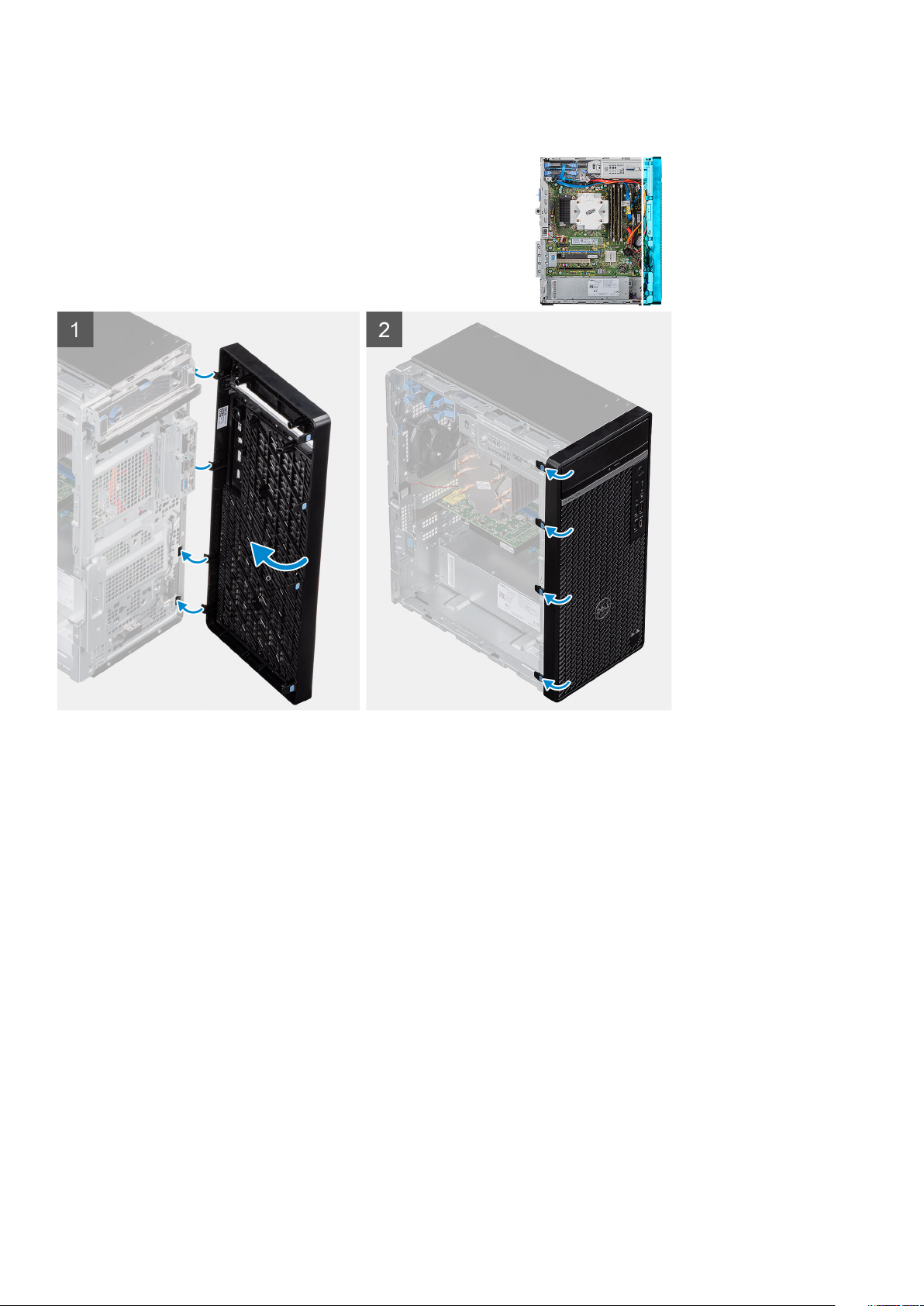
Om denna uppgift
Följande bilder visar den främre kåpans placering och ger en illustration av installationsproceduren.
Steg
1. Ställ datorn i upprätt läge.
2. Rikta in frontkåpans flikar med öppningarna på chassit.
3. Vrid den främre kåpan mot chassit och fäst den på plats.
Nästa Steg
1. Installera den vänstra kåpan.
2. Följ anvisningarna i När du har arbetat inuti datorn.
2,5-tums hårddisk
Ta bort 2,5-tumshårddisken
Förutsättningar
1. Följ anvisningarna i Innan du arbetar inuti datorn.
2. Ta bort den vänstra kåpan.
Om denna uppgift
Följande bilder visar 2,5-tums hårddiskenhetens placering och ger en illustration av borttagningsproceduren.
Isärtagning och ihopsättning
17
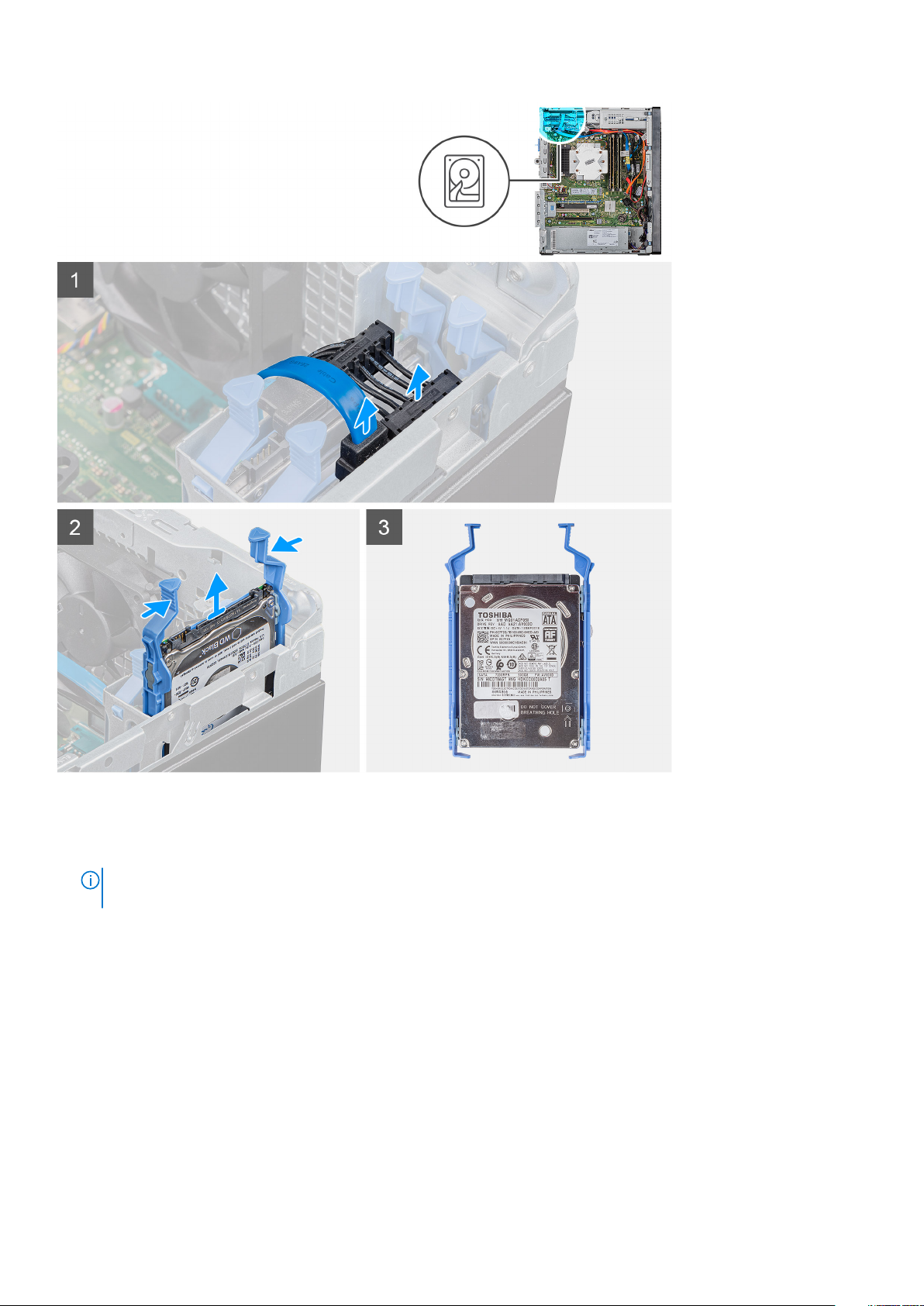
Steg
1. Koppla bort data- och strömkablarna från hårddisken.
2. Tryck på frigöringsflikarna på hårddiskhållaren och skjut ut hårddiskenheten ur hårddisklådan.
OBS
: Observera orienteringen eller SATA-kontaktens märkning på hårddisken så att du kan sätta tillbaka den på rätt
sätt.
Installera 2,5-tums hårddisken
Förutsättningar
Om du byter ut en komponent, ta bort den befintliga komponenten innan du utför installationsproceduren.
Om denna uppgift
Följande bilder visar 2,5-tums hårddiskens placering och ger en illustration av borttagningsproceduren.
18
Isärtagning och ihopsättning
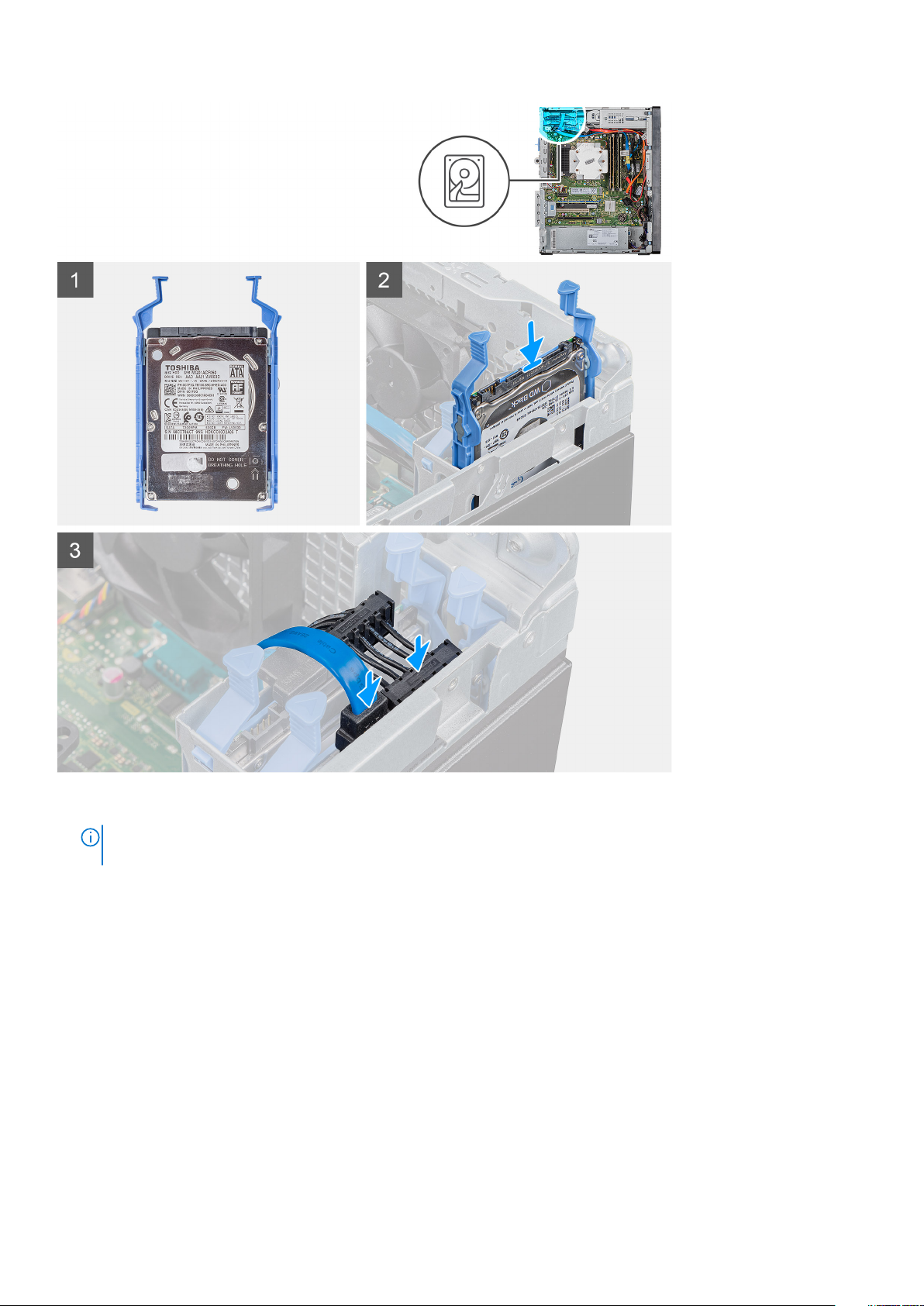
Steg
1.
2. Anslut datakabeln och strömkabeln till hårddisken.
Nästa Steg
1. Installera den vänstra kåpan.
2. Följ anvisningarna i När du har arbetat inuti datorn.
OBS
: Observera orienteringen eller SATA-kontaktens märkning på hårddisken så att du kan sätta tillbaka den på rätt
sätt.
Skjut in hårddisken i hårddisklådan tills den snäpps på plats.
2,5-tums hårddiskshållare
Ta bort 2,5-tums hårdiskshållaren
Förutsättningar
1. Följ anvisningarna i Innan du arbetar inuti datorn.
Isärtagning och ihopsättning
19
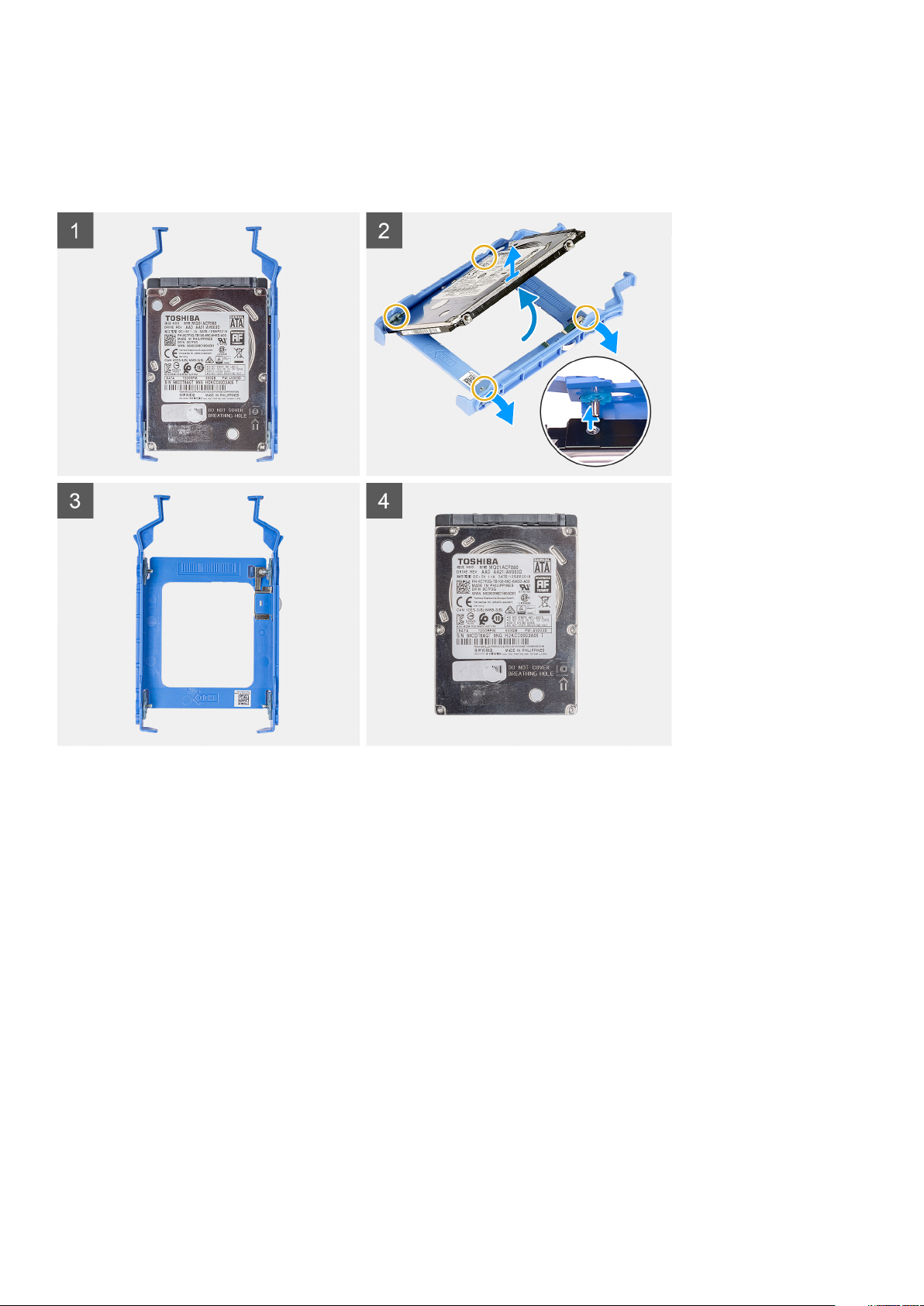
2. Ta bort den vänstra kåpan.
3. Ta bort 2,5-tums hårddiskenheten.
Om denna uppgift
Följande bilder visar 2,5-tums hårddiskshållarens placering och ger en illustration av borttagningsproceduren.
Steg
1. Bänd hårddiskshållaren för att lossa flikarna på hållaren från öppningarna på hårddisken.
2. Lyft av och ta bort hårddisken från hårddiskhållaren.
Installera 2,5-tums hårddiskhållaren
Förutsättningar
Om du byter ut en komponent, ta bort den befintliga komponenten innan du utför installationsproceduren.
Om denna uppgift
Följande bilder visar 2,5-tums hårddiskhållarens placering och ger en illustration av installationsproceduren.
20
Isärtagning och ihopsättning
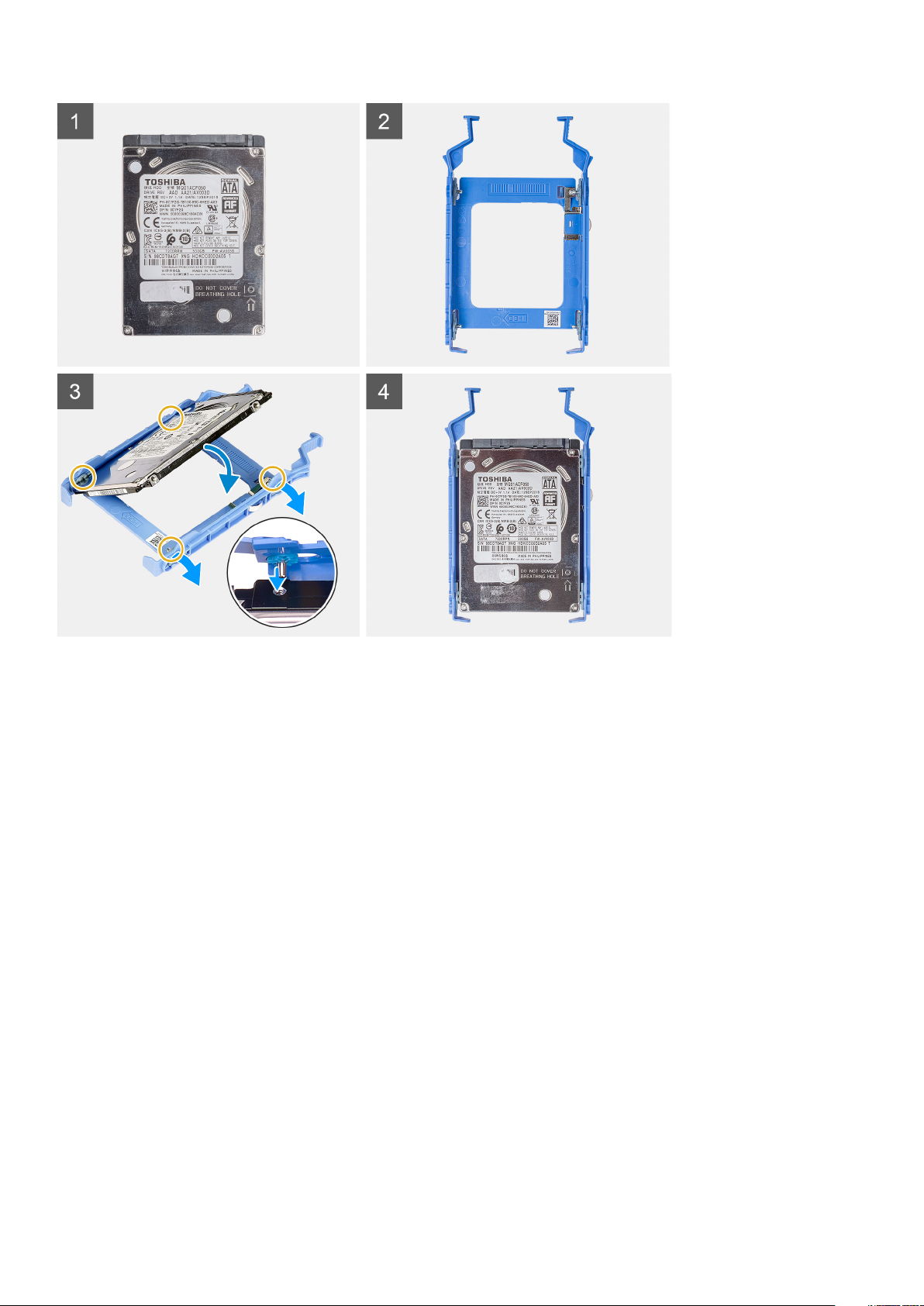
Steg
1. Placera hårddisken i hårddiskhållaren och rikta in flikarna på hårddiskhållaren med skruvhålen i hårddisken.
2. Snäpp fast hårddisken på plats i hårddiskhållaren.
Nästa Steg
1. Installera 2,5-tums hårddiskenheten.
2. Installera den vänstra kåpan.
3. Följ anvisningarna i När du har arbetat inuti datorn.
3,5-tums hårddisk
Ta bort 3,5-tums hårddisken
Förutsättningar
1. Följ anvisningarna i Innan du arbetar inuti datorn.
2. Ta bort den vänstra kåpan.
Om denna uppgift
Följande bilder visar 3,5-tums hårddiskenhetens placering och ger en illustration av borttagningsproceduren.
Isärtagning och ihopsättning
21
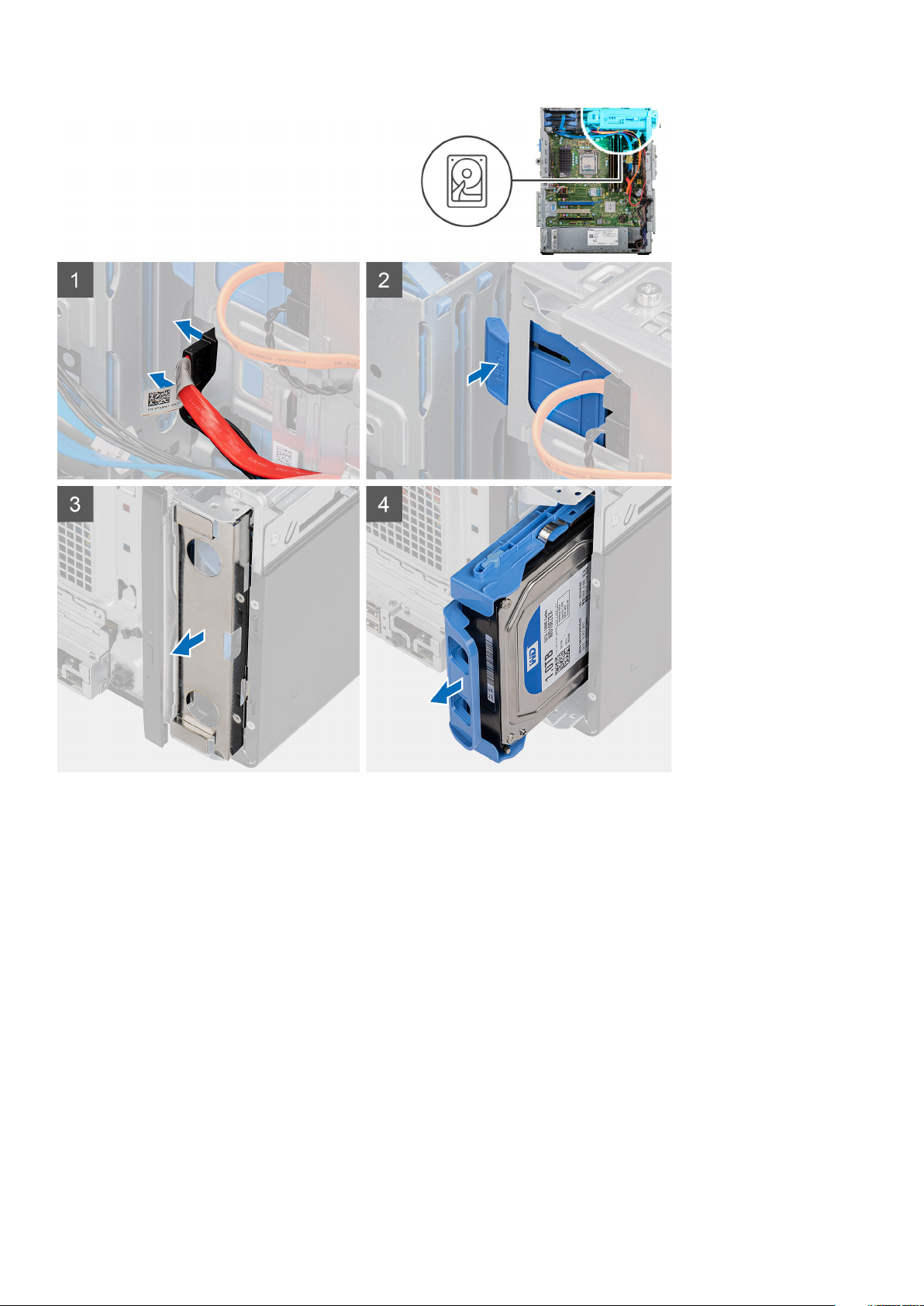
Steg
1. Lägg datorn på höger sida.
2. Koppla bort data- och strömkablarna från hårddisken.
3. Tryck på låsfliken så att hårddiskhållaren lossar från chassit.
4. Ta bort EMI-skyddet från chassits framsida.
5. Skjut bort hårddiskenheten från chassit.
Installera 3,5-tums hårddisken
Förutsättningar
Om du byter ut en komponent, ta bort den befintliga komponenten innan du utför installationsproceduren.
Om denna uppgift
Följande bilder visar 3,5-tums hårddiskenhetens placering och ger en illustration av installationsproceduren.
22
Isärtagning och ihopsättning
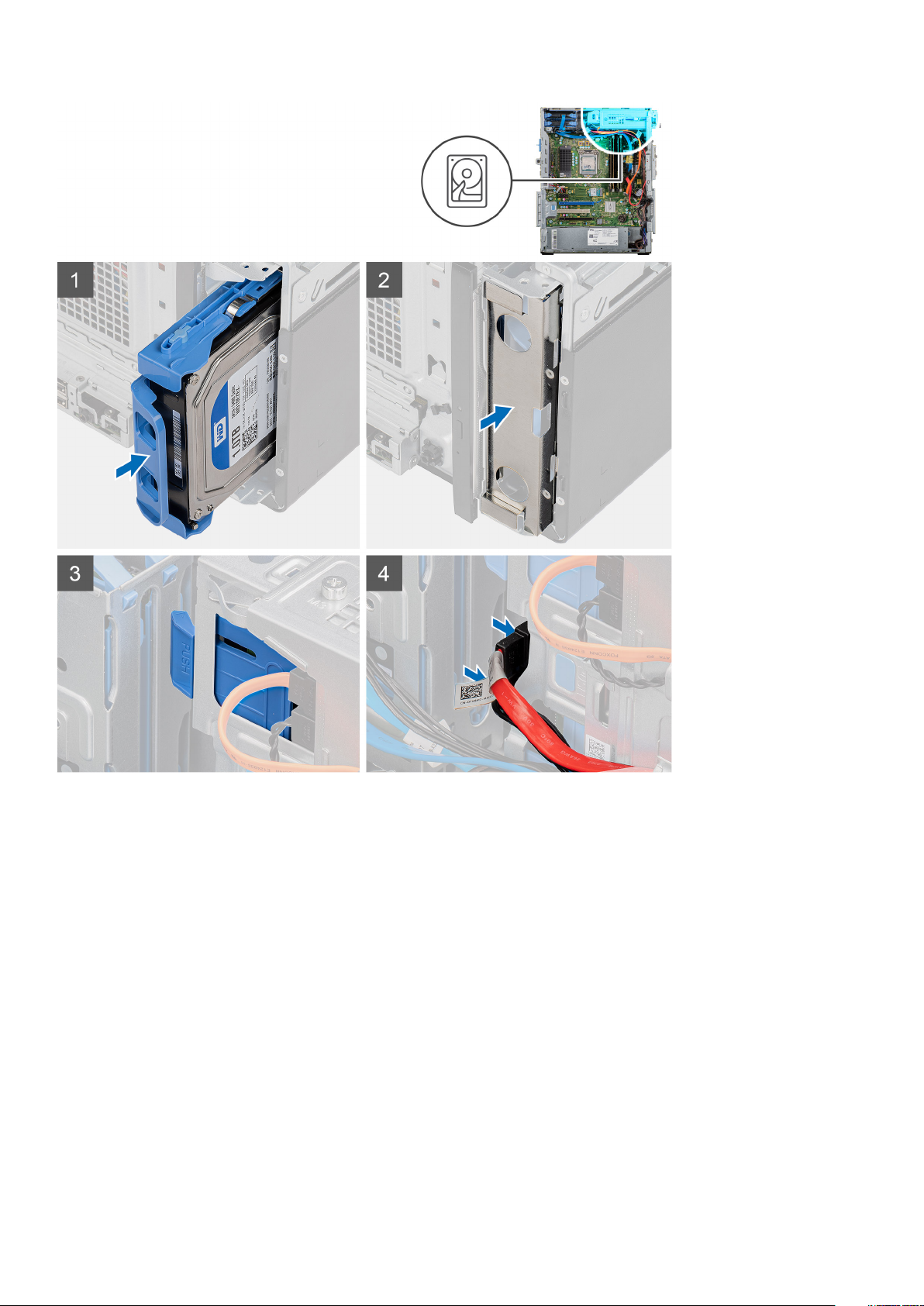
Steg
1. Skjut in och placera hårddiskenheten i hårddisklådan.
2. Sätta tillbaka EMI-skyddet på chassit.
3. Justera hårddiskenheten med flikarna på chassit.
4. Dra strömkabeln och datakabeln genom kabelhållarna på hårddiskenheten och anslut kablarna till hårddisken.
Nästa Steg
1. Installera den vänstra kåpan.
2. Följ anvisningarna i När du har arbetat inuti datorn.
3,5-tums hårddiskhållare
Ta bort 3,5-tums hårddiskhållaren
Förutsättningar
1. Följ anvisningarna i Innan du arbetar inuti datorn.
Isärtagning och ihopsättning
23

2. Ta bort den vänstra kåpan.
3. Ta bort 3,5-tums hårddiskenheten.
Om denna uppgift
Följande bilder visar 3,5-tums hårddiskhållarens placering och ger en illustration av borttagningsproceduren.
Steg
1. Bänd upp hårddiskhållaren för att lossa flikarna på hållaren från öppningarna på hårddisken.
2. Lyft upp och ta bort hårddisken från hårddiskhållaren.
Installera 3,5-tums hårddiskshållaren
Förutsättningar
Om du byter ut en komponent, ta bort den befintliga komponenten innan du utför installationsproceduren.
Om denna uppgift
Följande bilder visar 3,5-tums hårddiskhållarens placering och ger en illustration av installationsproceduren.
24
Isärtagning och ihopsättning
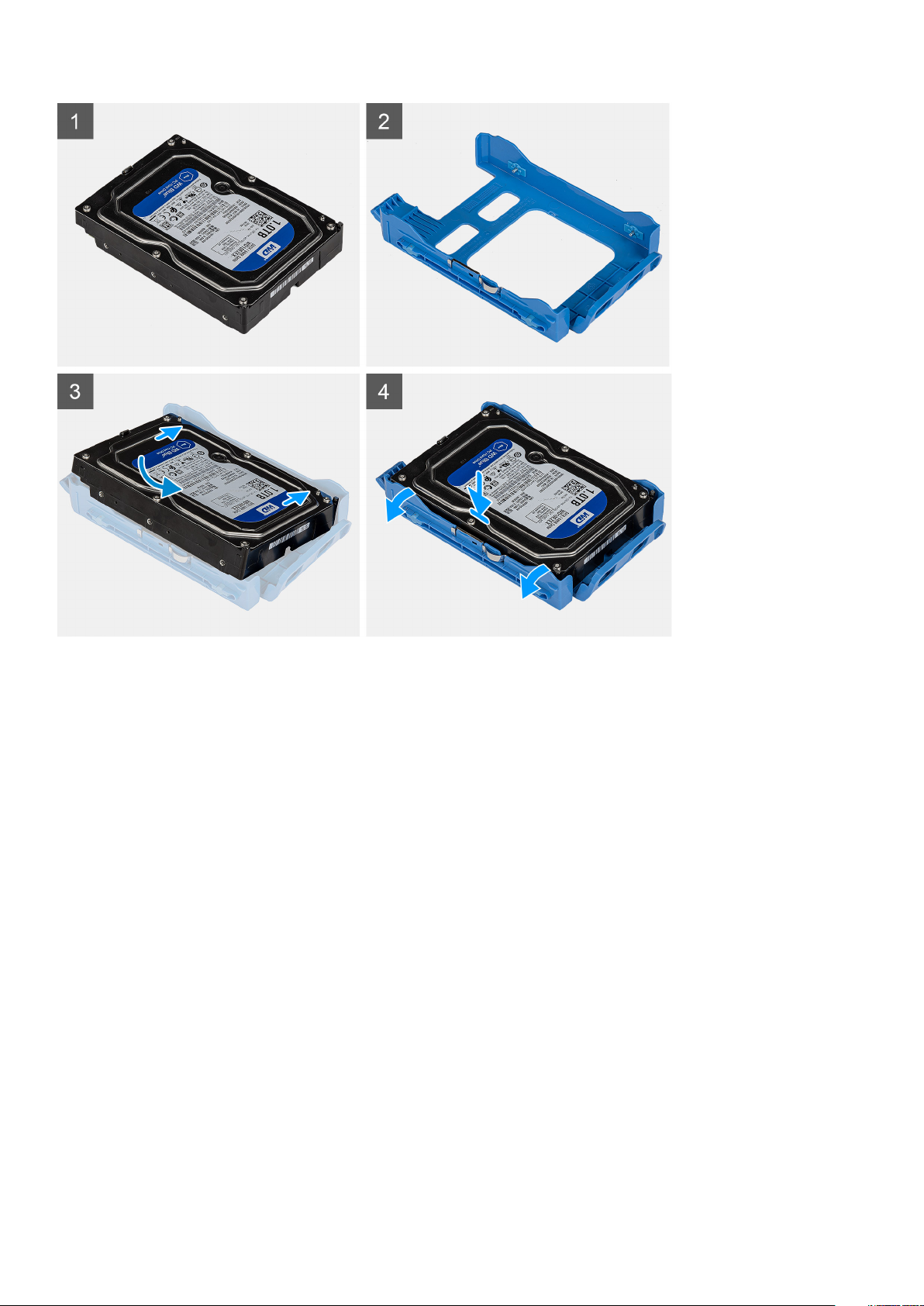
Steg
1. Placera hårddisken i hårddiskhållaren och rikta in flikarna på hårddiskhållaren med skruvhålen i hårddisken.
2. Snäpp fast hårddisken på plats i hårddiskhållaren.
Nästa Steg
1. Installera 3,5-tums hårddiskenheten.
2. Installera den vänstra kåpan.
3. Följ anvisningarna i När du har arbetat inuti datorn.
Tunn optisk enhet
Ta bort den optiska diskenheten
Förutsättningar
1. Följ anvisningarna i Innan du arbetar inuti datorn.
2. Ta bort den vänstra kåpan.
Om denna uppgift
Följande bilder visar den optiska diskenhetens placering och ger en illustration av borttagningsproceduren.
Isärtagning och ihopsättning
25
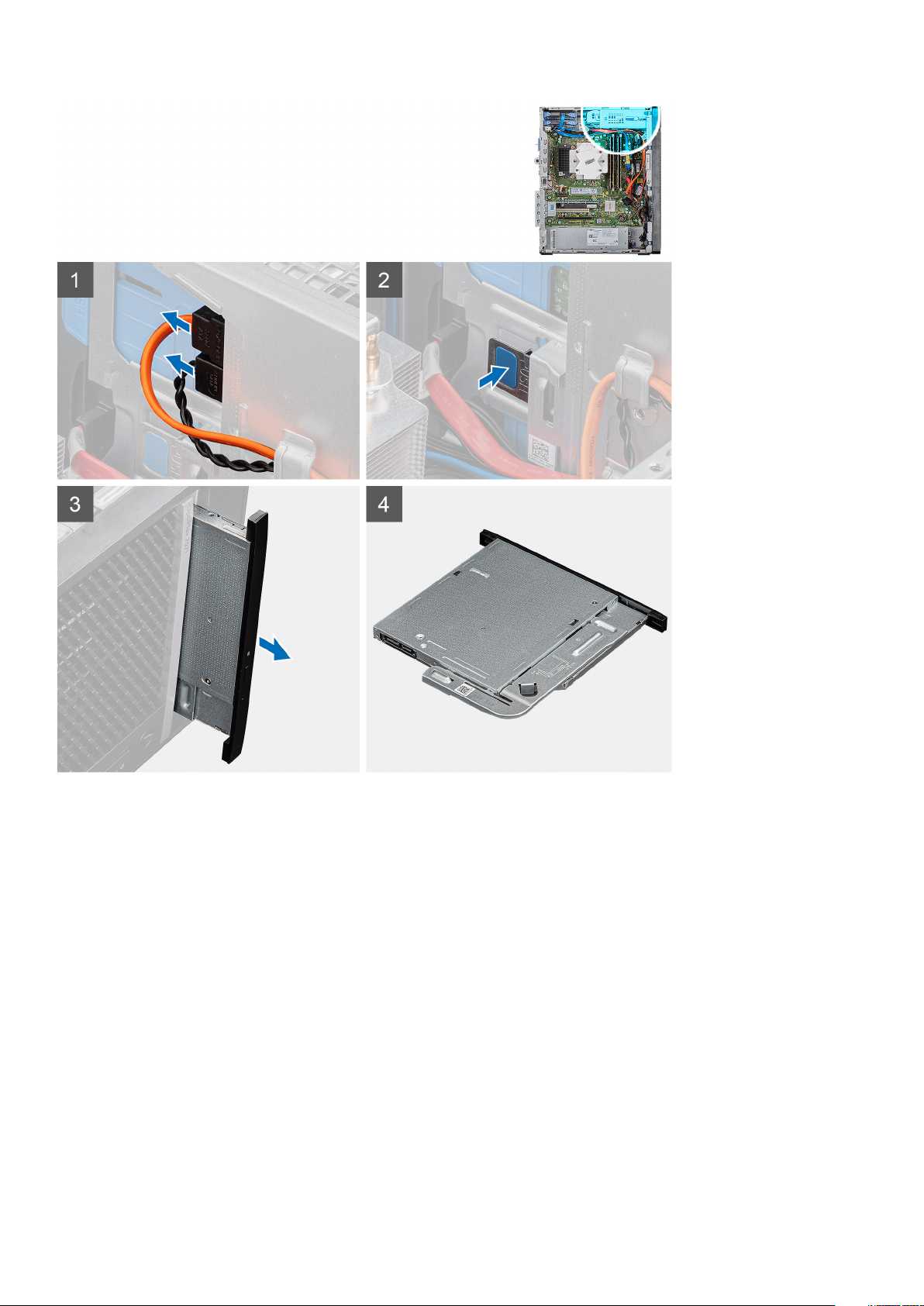
Steg
1. Lägg datorn på höger sida.
2. Koppla bort data- och strömkablarna från den optiska diskenheten.
3. Tryck på låsfliken för att lossa den optiska diskenheten från chassit.
4. Skjut ut och ta bort den optiska diskenheten från platsen för optisk diskenhet.
Installera den optiska diskenheten
Förutsättningar
Om du byter ut en komponent, ta bort den befintliga komponenten innan du utför installationsproceduren.
Om denna uppgift
Följande bilder visar den optiska diskenhetens placering och ger en illustration av installationsproceduren.
26
Isärtagning och ihopsättning

Steg
1. Sätt i den optiska diskenheten i platsen för optisk diskenhet.
2. Skjut in den optiska diskenheten tills den snäpps på plats.
3. Dra strömkabeln och datakabeln genom kabelhållarna och anslut kablarna till den optiska diskenheten.
Nästa Steg
1. Installera den vänstra kåpan.
2. Följ anvisningarna i När du har arbetat inuti datorn.
Tunn optisk enhetshållare
Ta bort fästet till den tunna optiska diskenheten
Förutsättningar
1. Följ anvisningarna i Innan du arbetar inuti datorn.
2. Ta bort den vänstra kåpan.
Isärtagning och ihopsättning
27
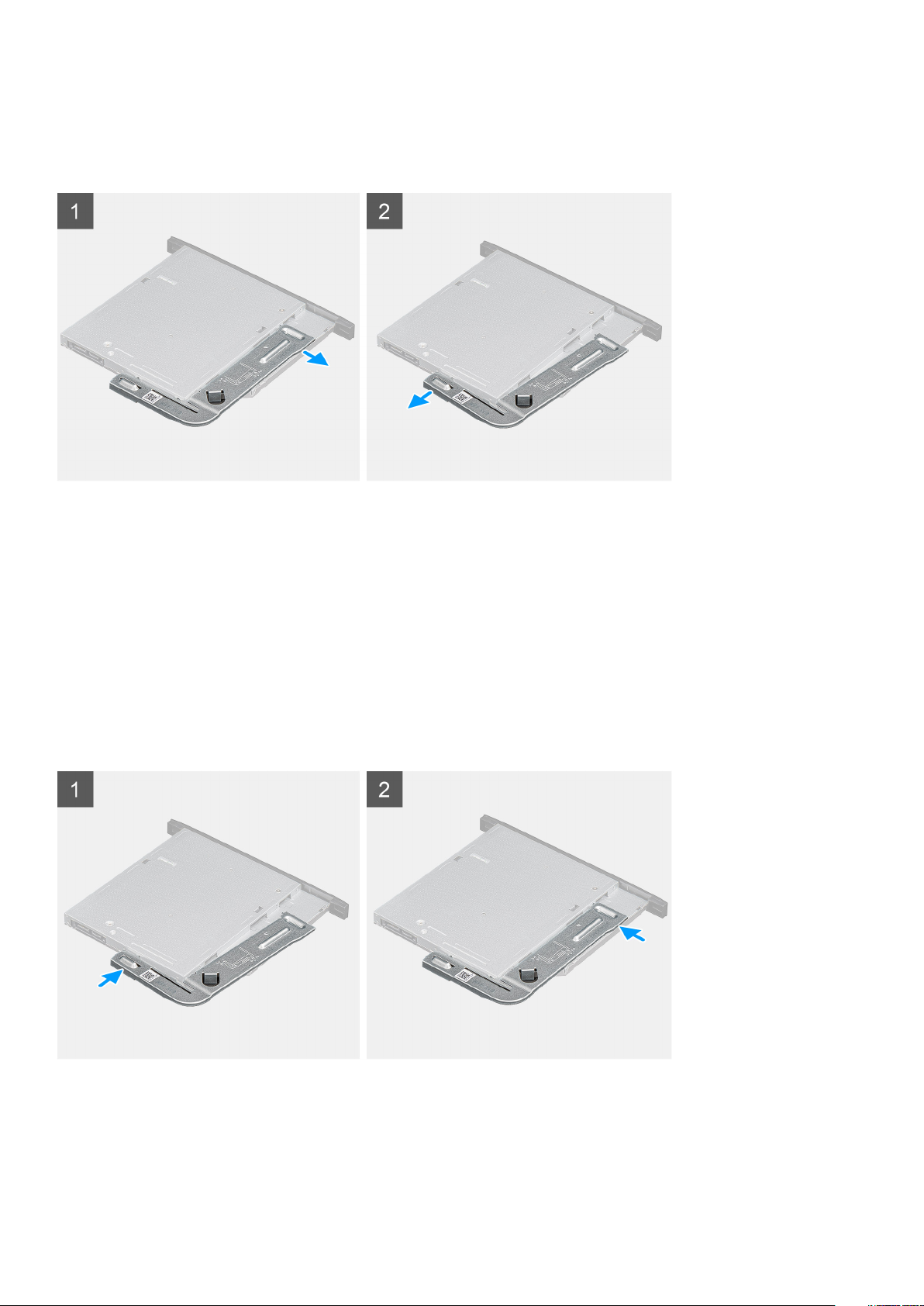
3. Ta bort den tunna optiska diskenheten.
Om denna uppgift
Följande bilder visar placeringen för fästet till den tunna optiska diskenheten och ger en illustration av borttagningsproceduren.
Steg
1. Bänd upp fästet till den optiska diskenheten för att lossa det från öppningarna på den optiska diskenheten.
2. Ta bort fästet till den optiska diskenheten från den optiska diskenheten
Installera fästet till den tunna optiska diskenheten
Förutsättningar
Om du byter ut en komponent, ta bort den befintliga komponenten innan du utför installationsproceduren.
Om denna uppgift
Följande bilder visar placeringen för fästet till den tunna optiska diskenheten och ger en illustration av installationsproceduren.
Steg
1. Rikta in och placera fästet till den optiska diskenheten på kortplatsen för den optiska diskenheten.
2. Fäst fästet i den optiska diskenheten.
28
Isärtagning och ihopsättning

Nästa Steg
1. Installera den tunna optiska diskenheten.
2. Installera den vänstra kåpan.
3. Följ anvisningarna i När du har arbetat inuti datorn.
Chassifläkt
Ta bort chassifläkten
Förutsättningar
1. Följ anvisningarna i Innan du arbetar inuti datorn.
2. Ta bort den vänstra kåpan.
Om denna uppgift
Följande bilder visar platsen för chassifläkten och ger en visuell representation av borttagningsproceduren.
Steg
1. Lägg datorn på höger sida.
Isärtagning och ihopsättning
29
